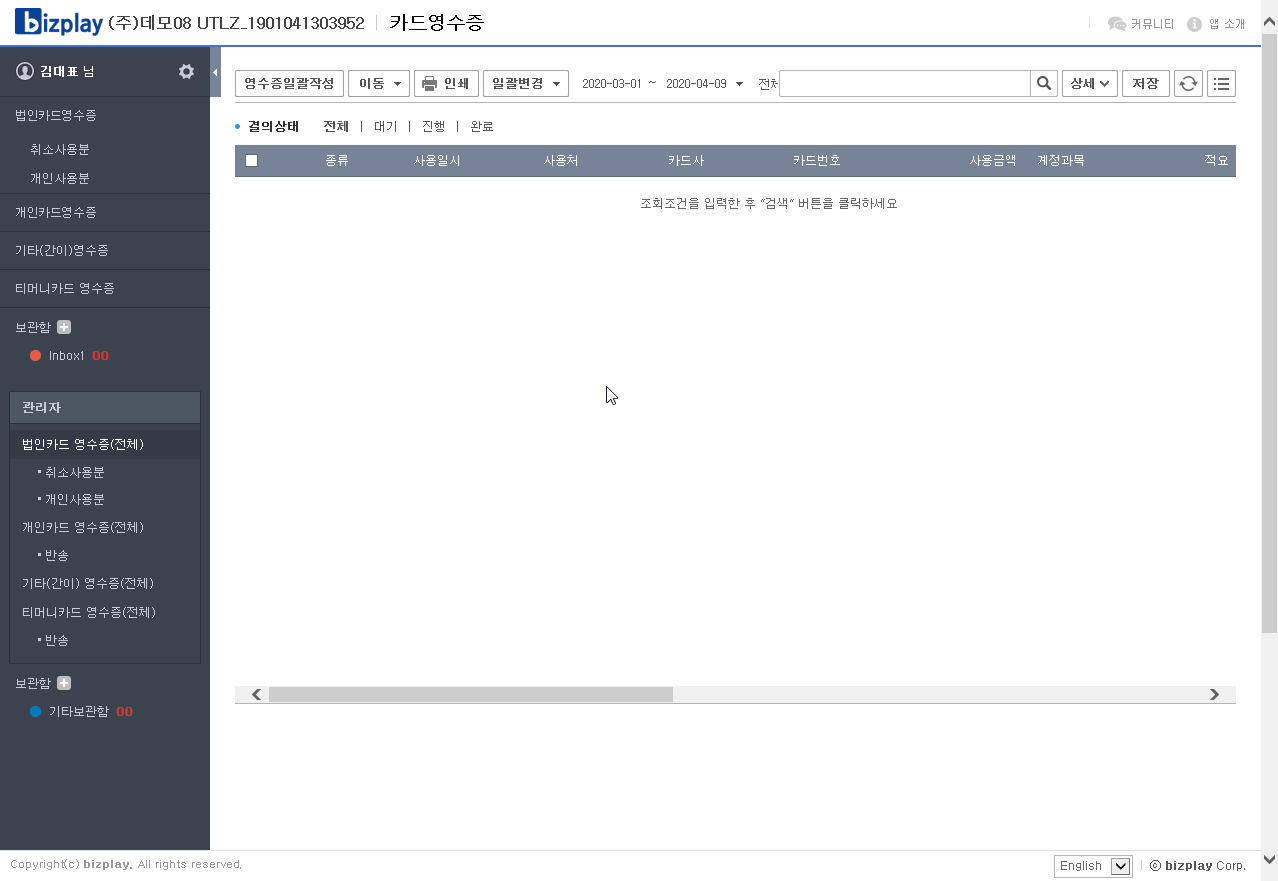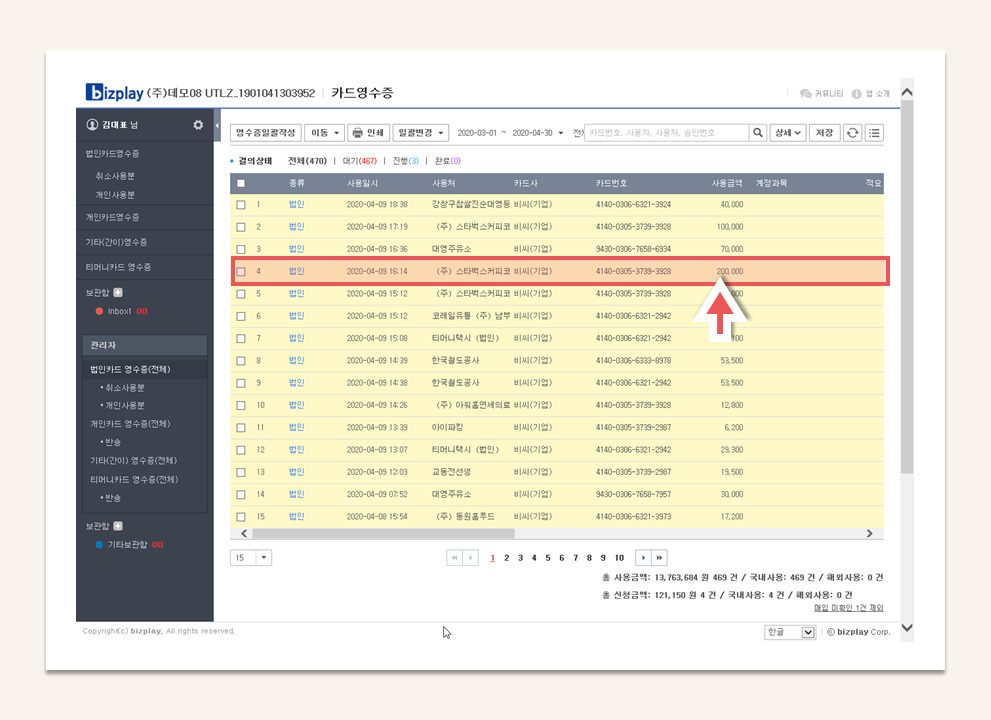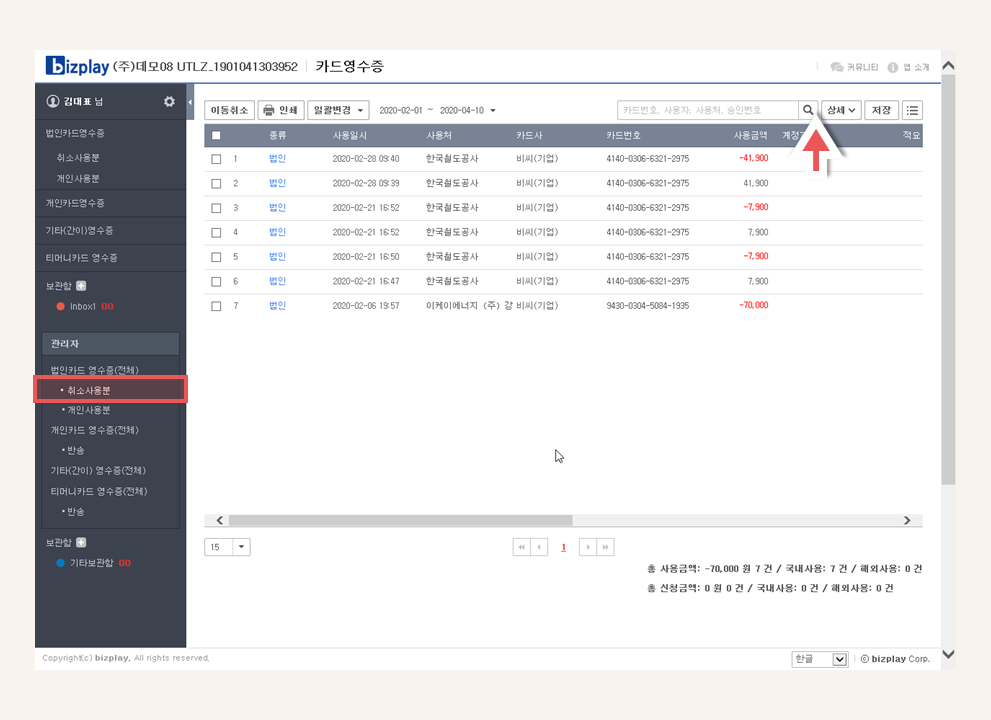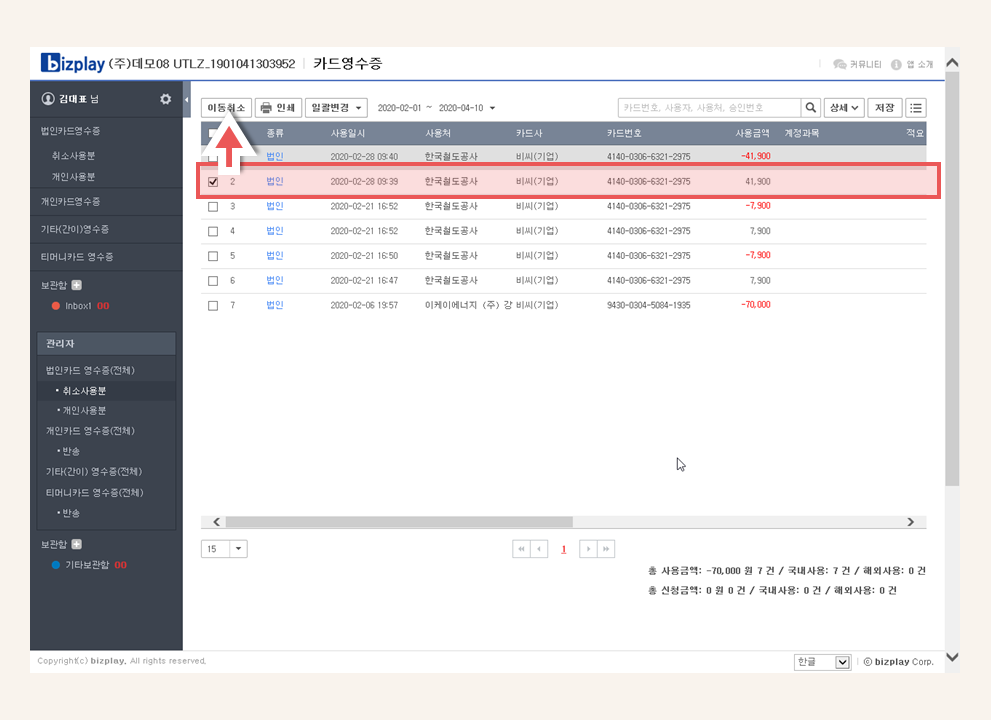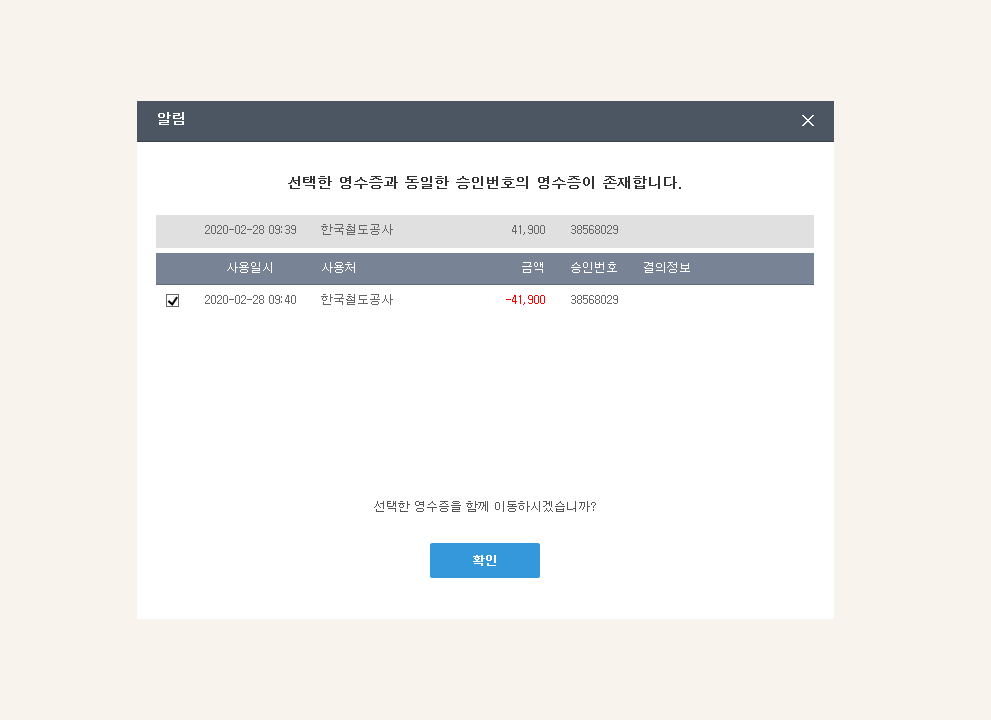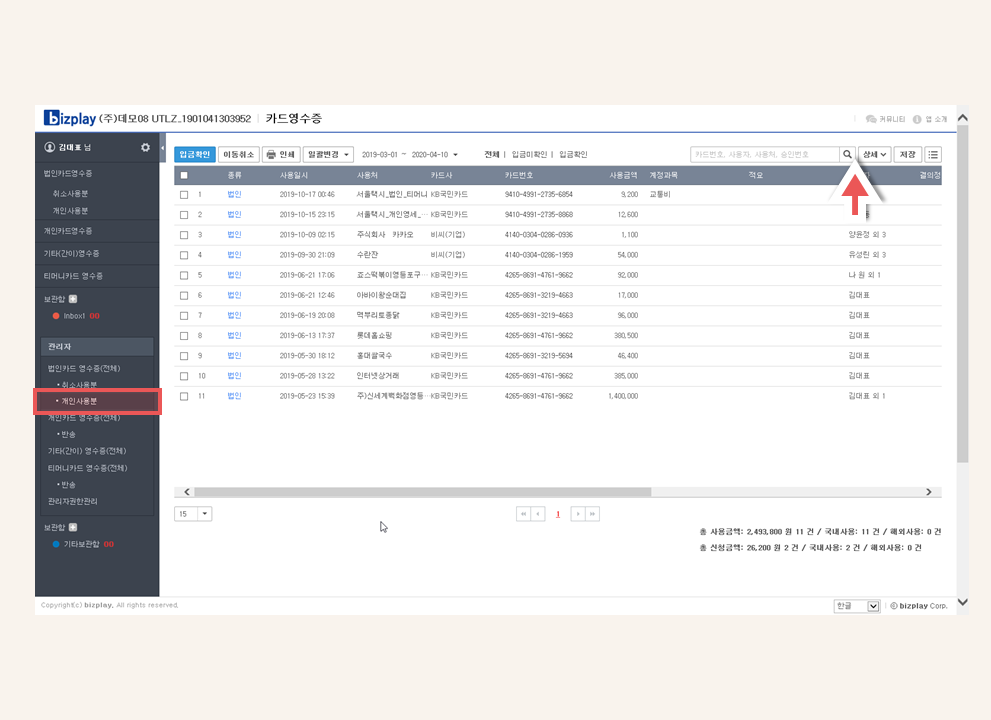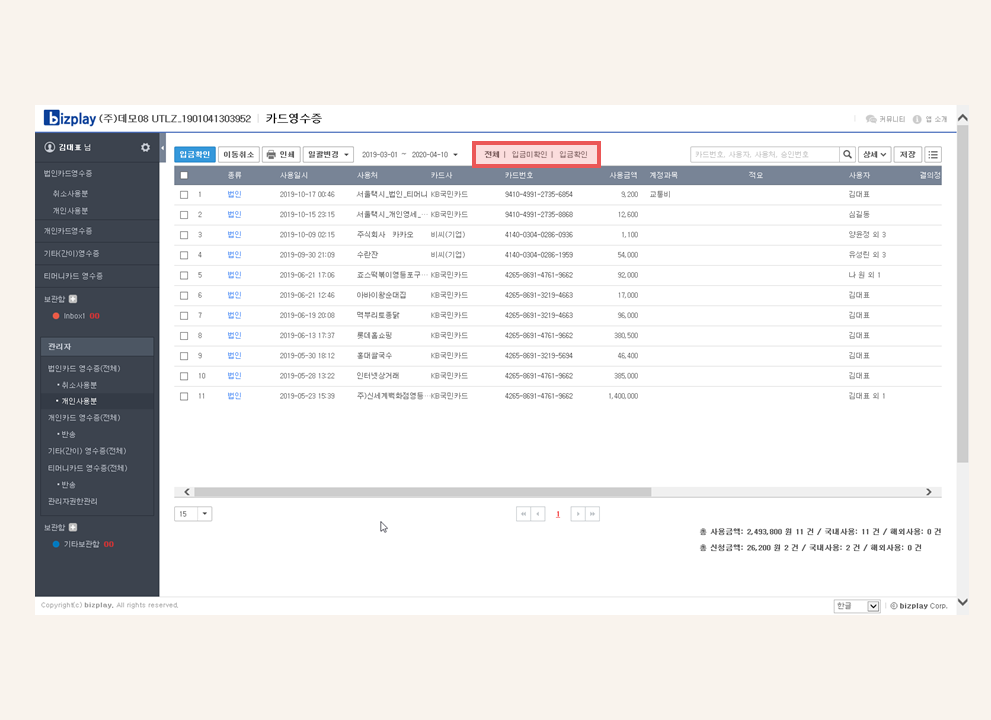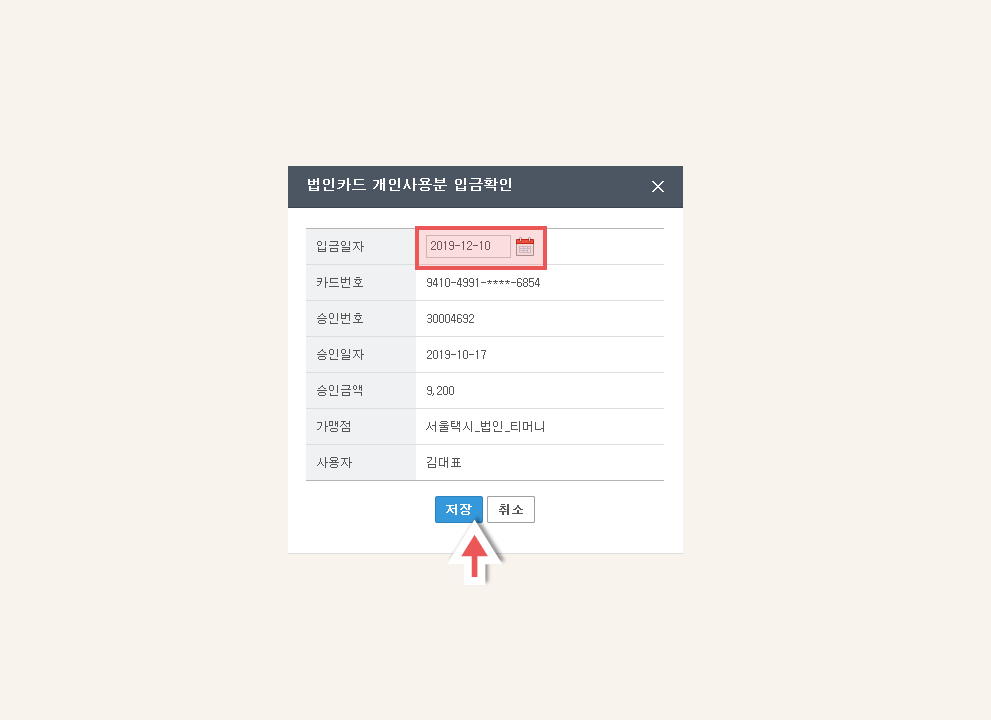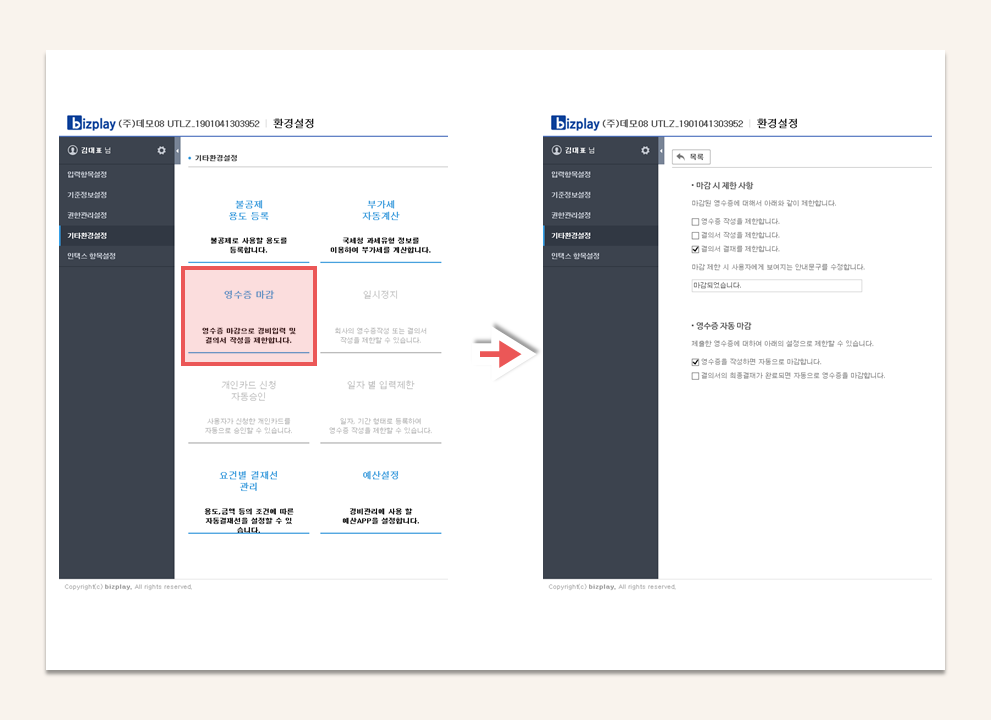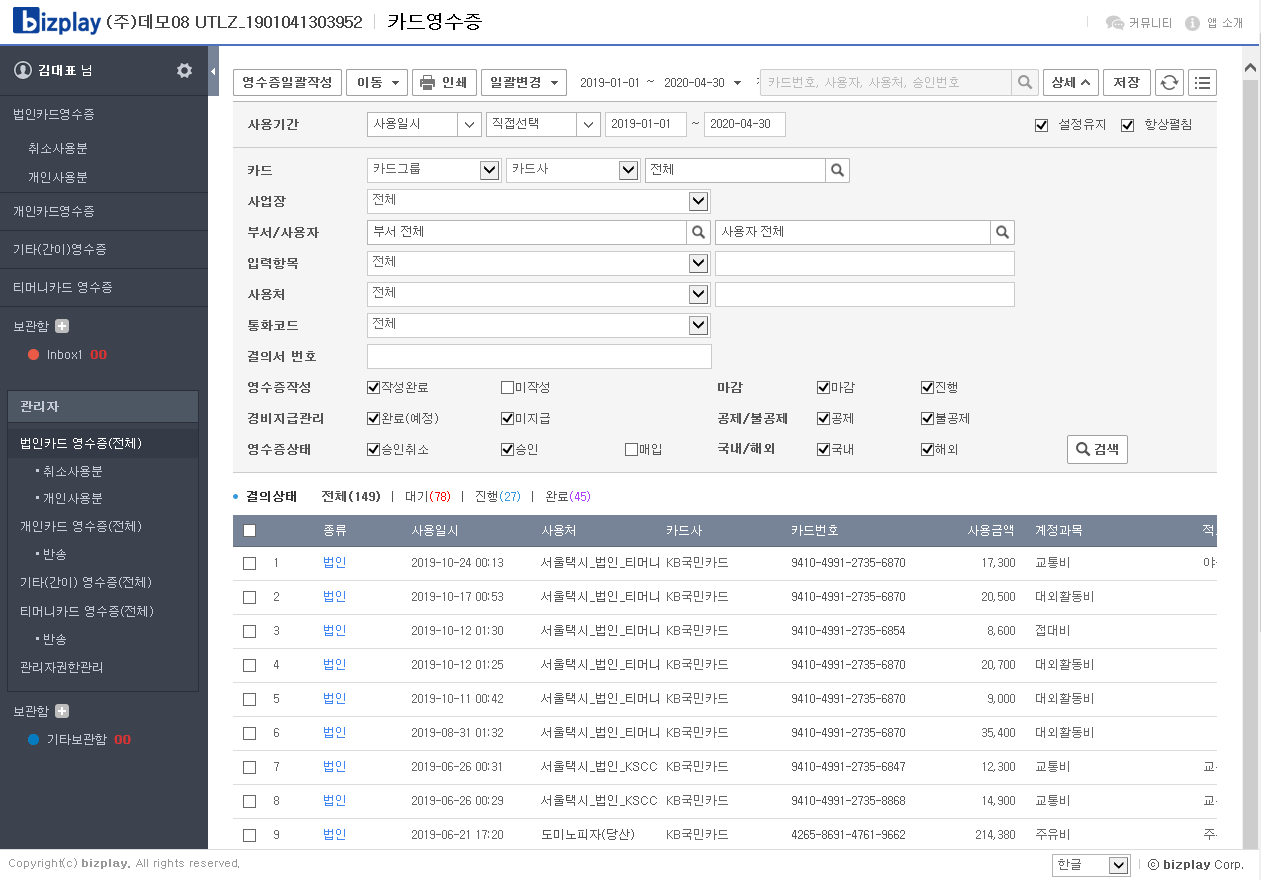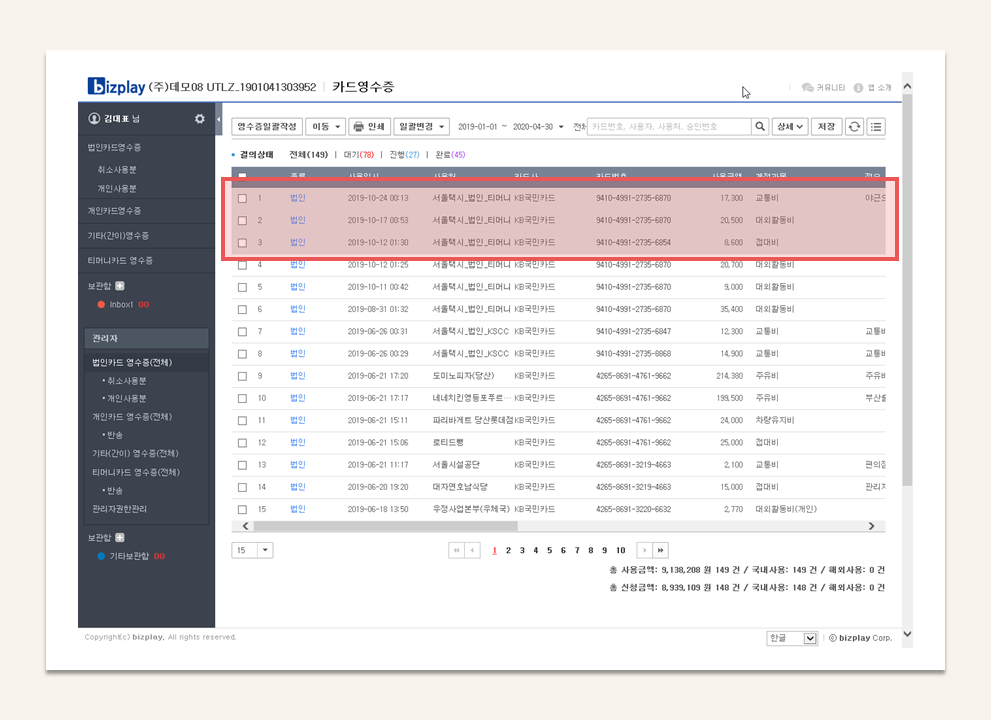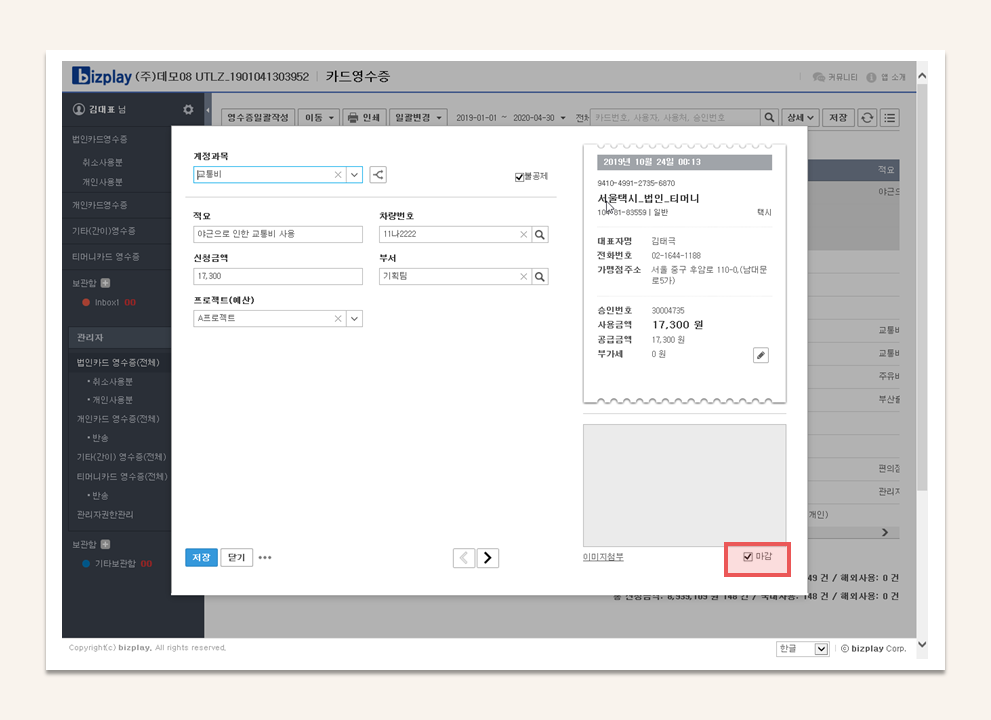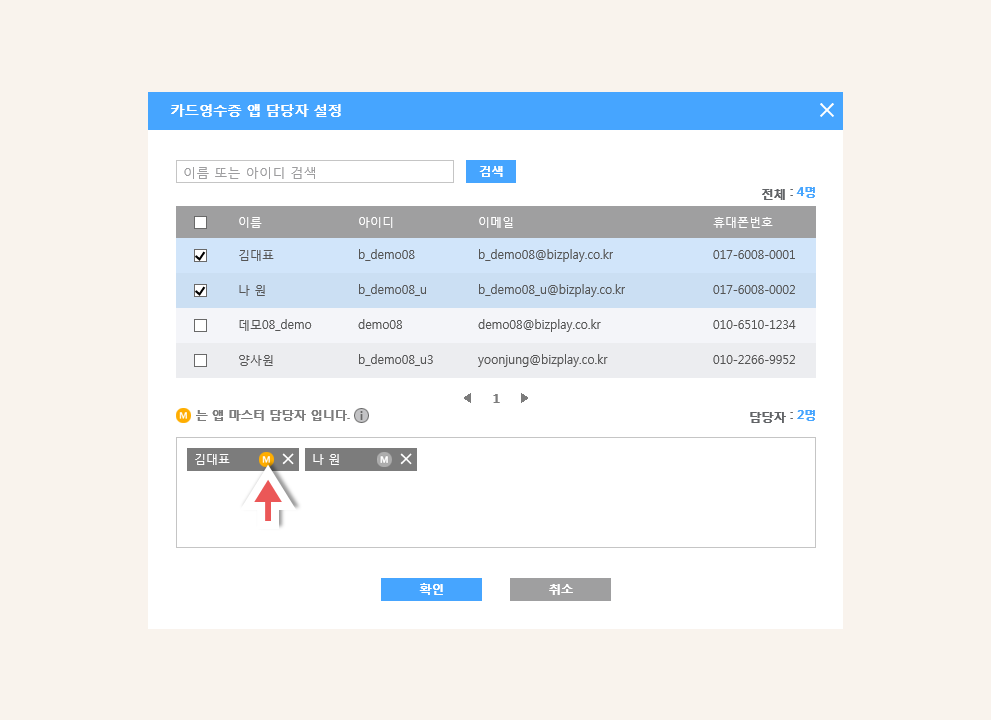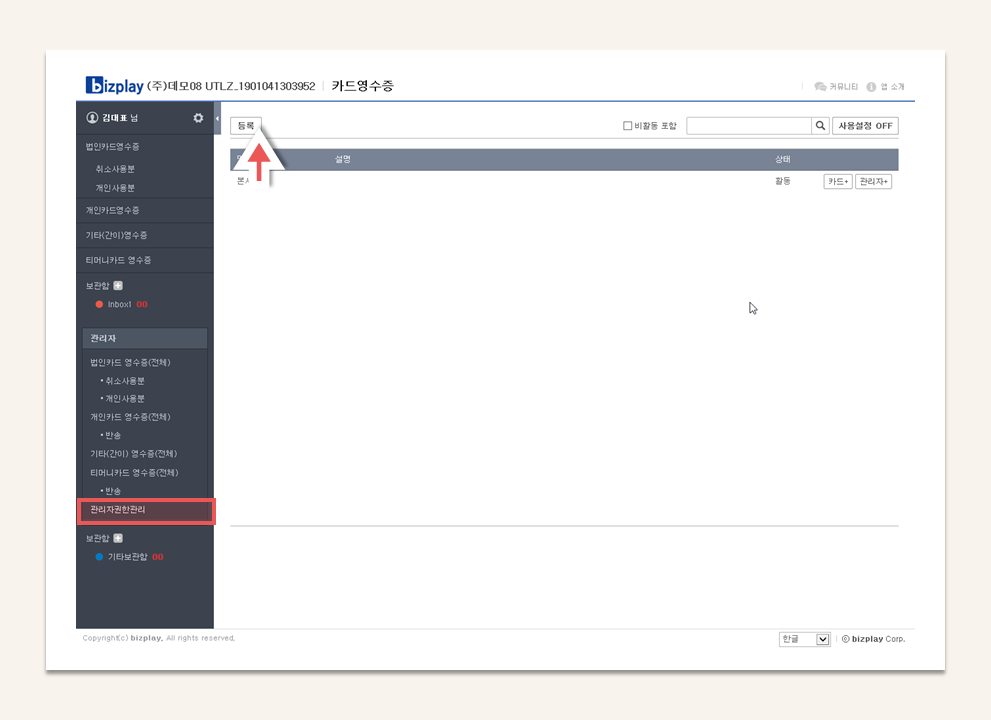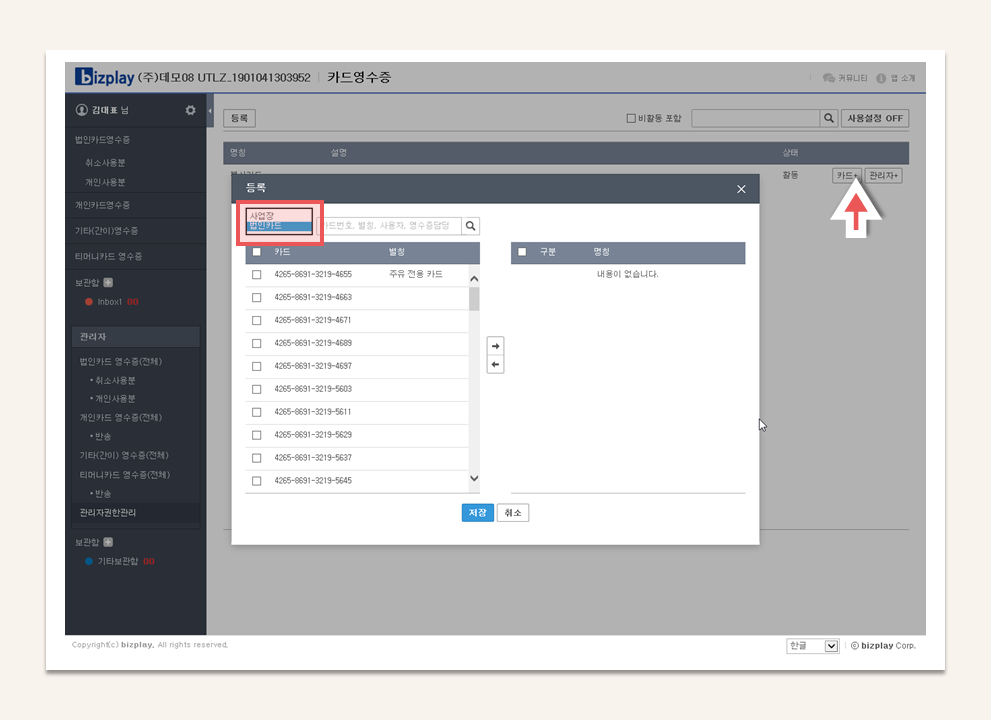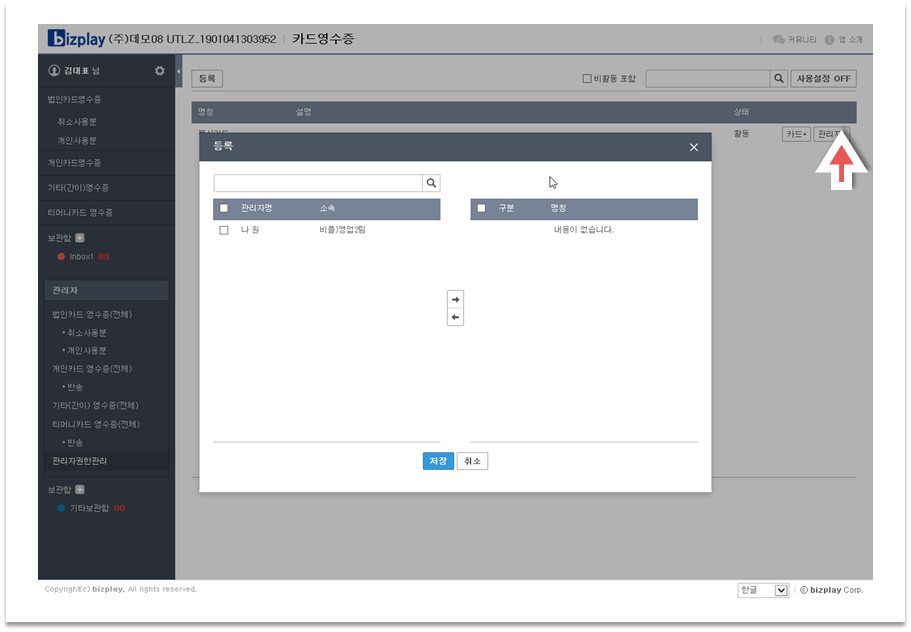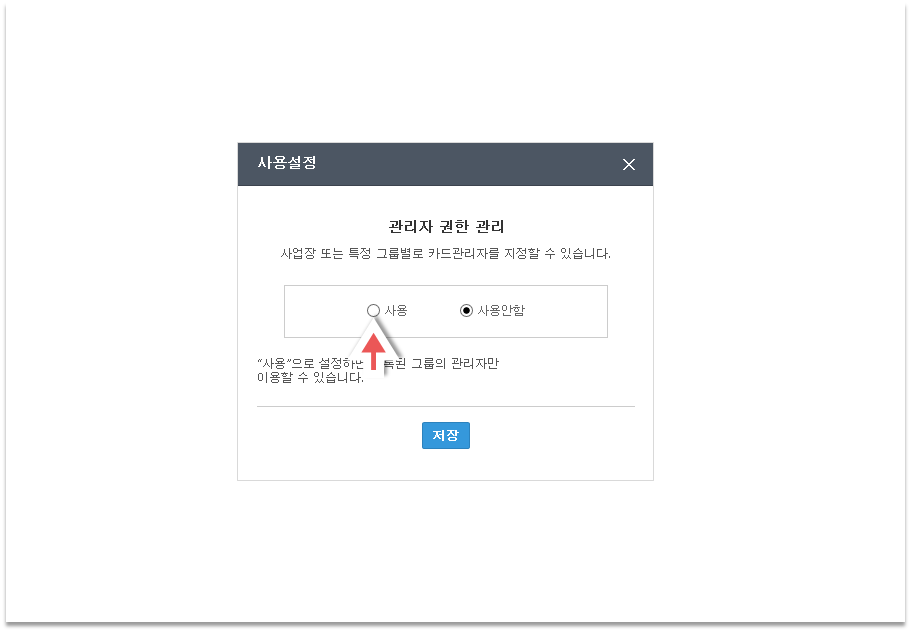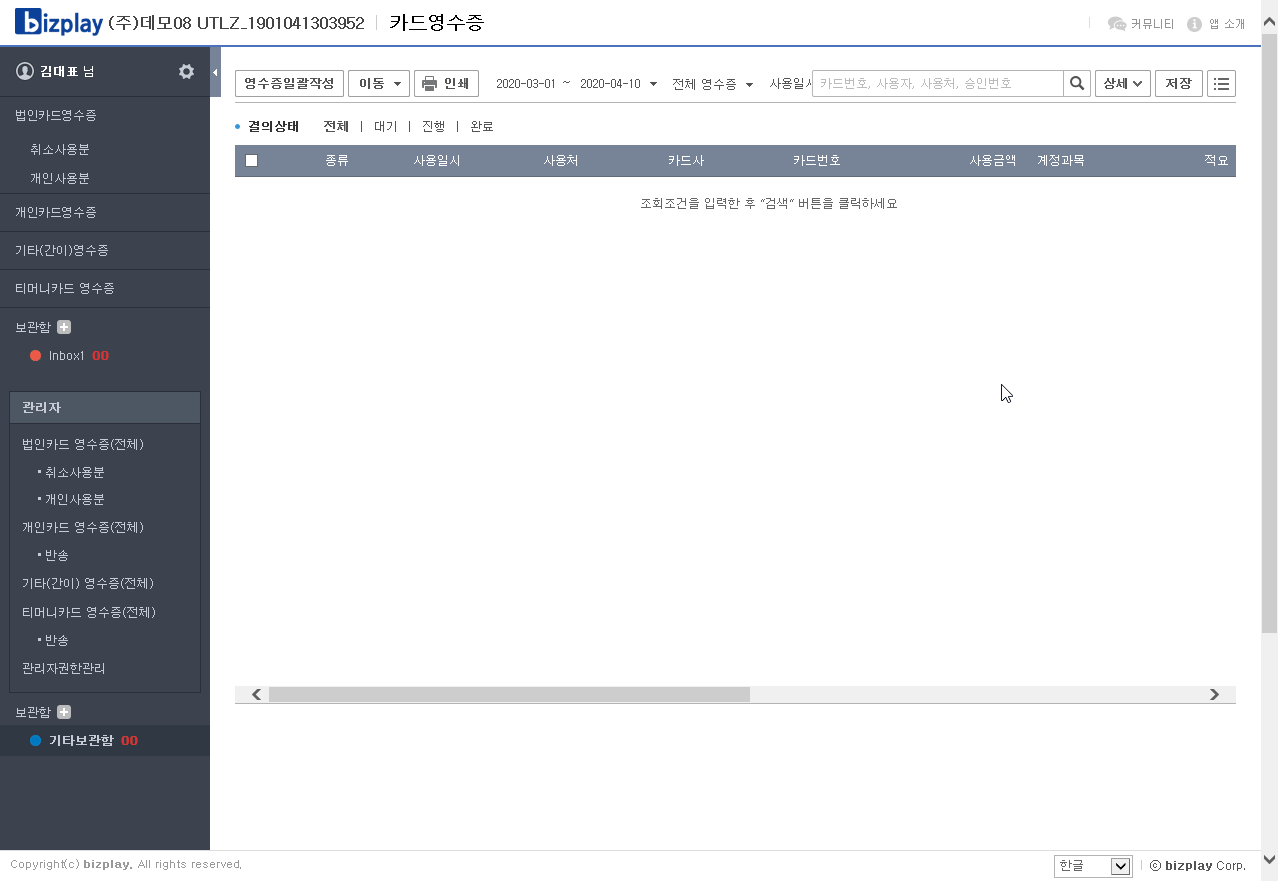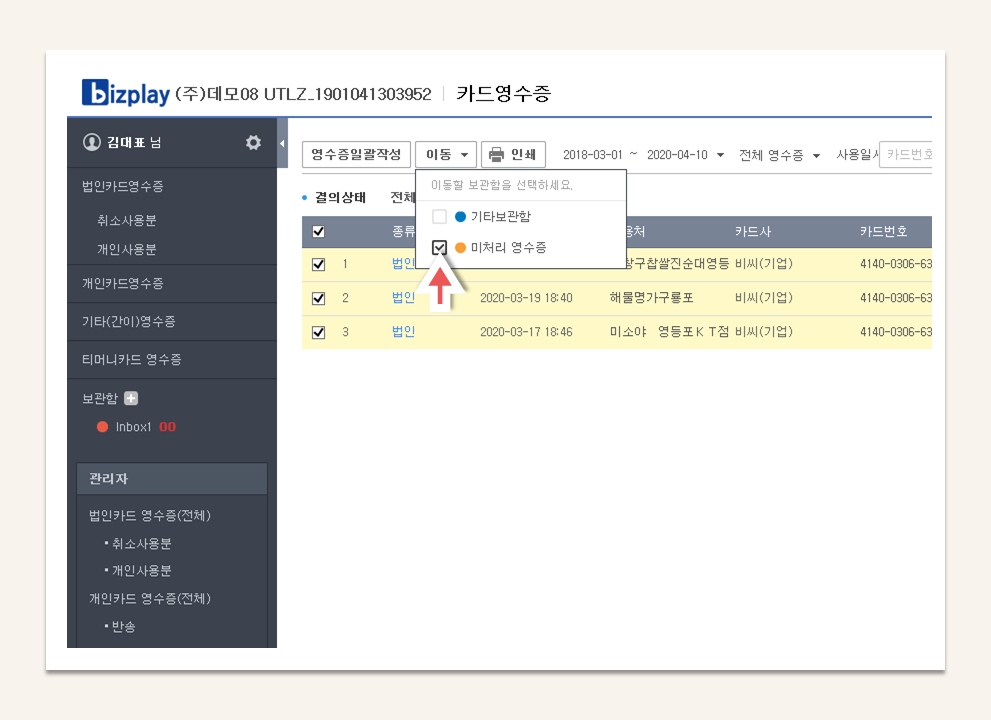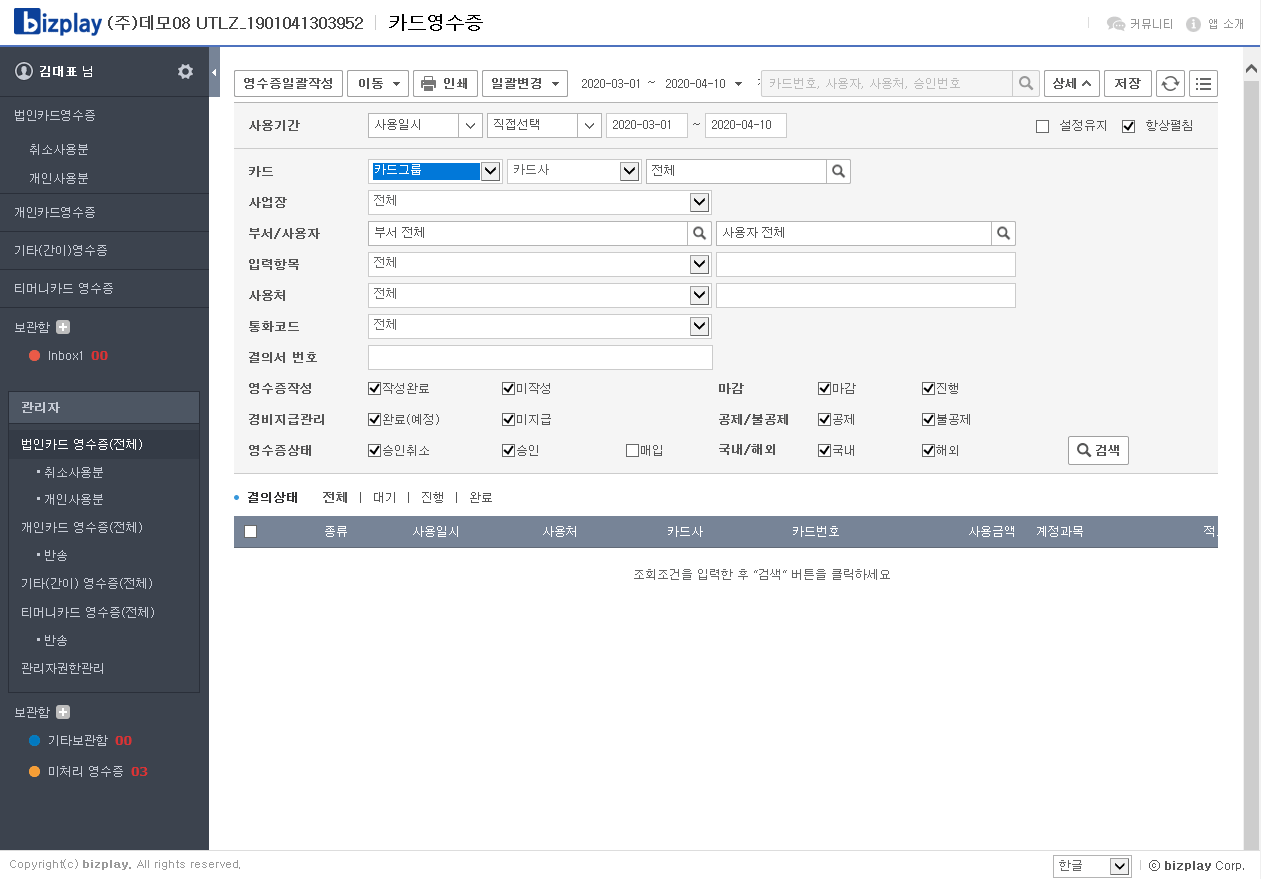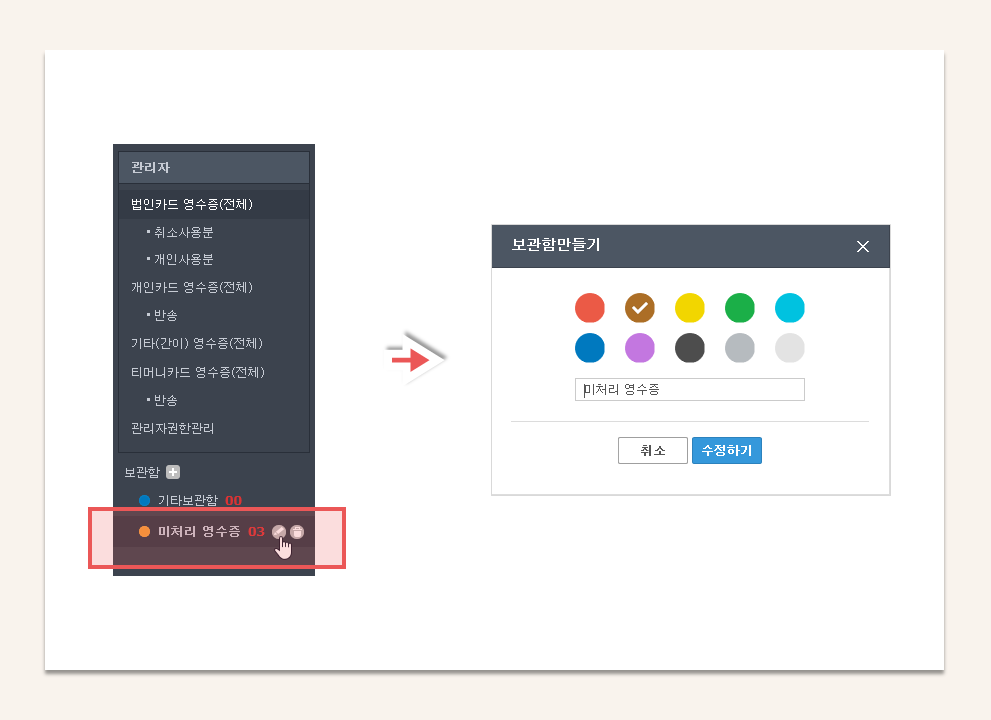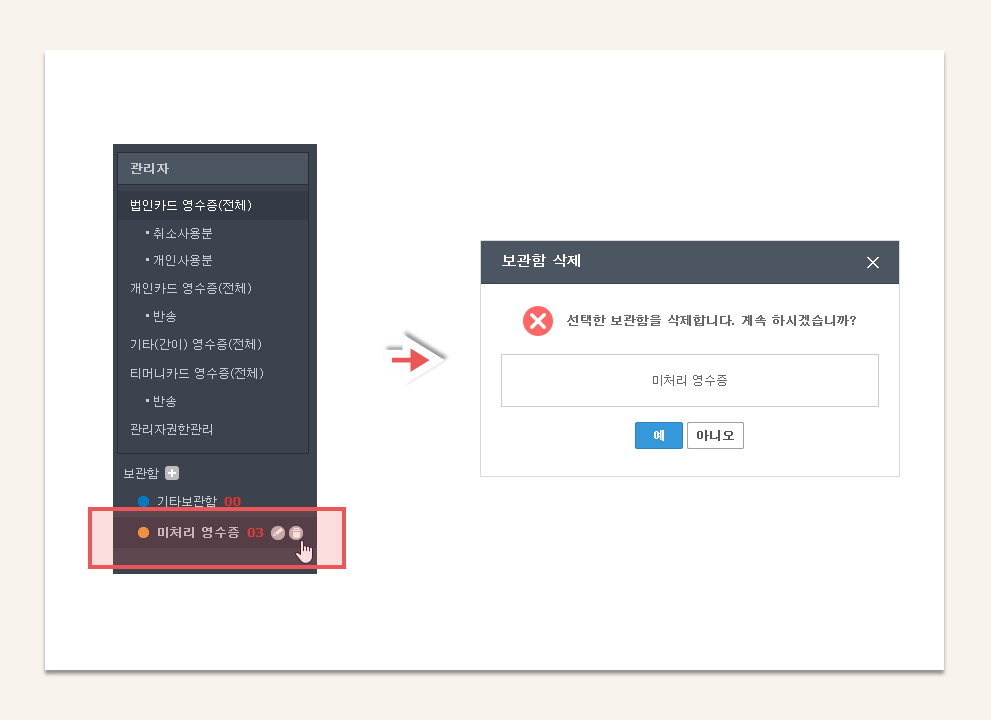회사 영수증 조회하기
카드영수증 APP의 관리자는 회사 전체 영수증 내역을 조회하거나 경비내용을 수정하고, 영수증을 마감하여 직원의 입력을 제한하거나 통제할 수 있습니다.
영수증 조회하기
- 조회할 기간을 클릭합니다.
- 검색버튼을 클릭해서 내용을 조회합니다.
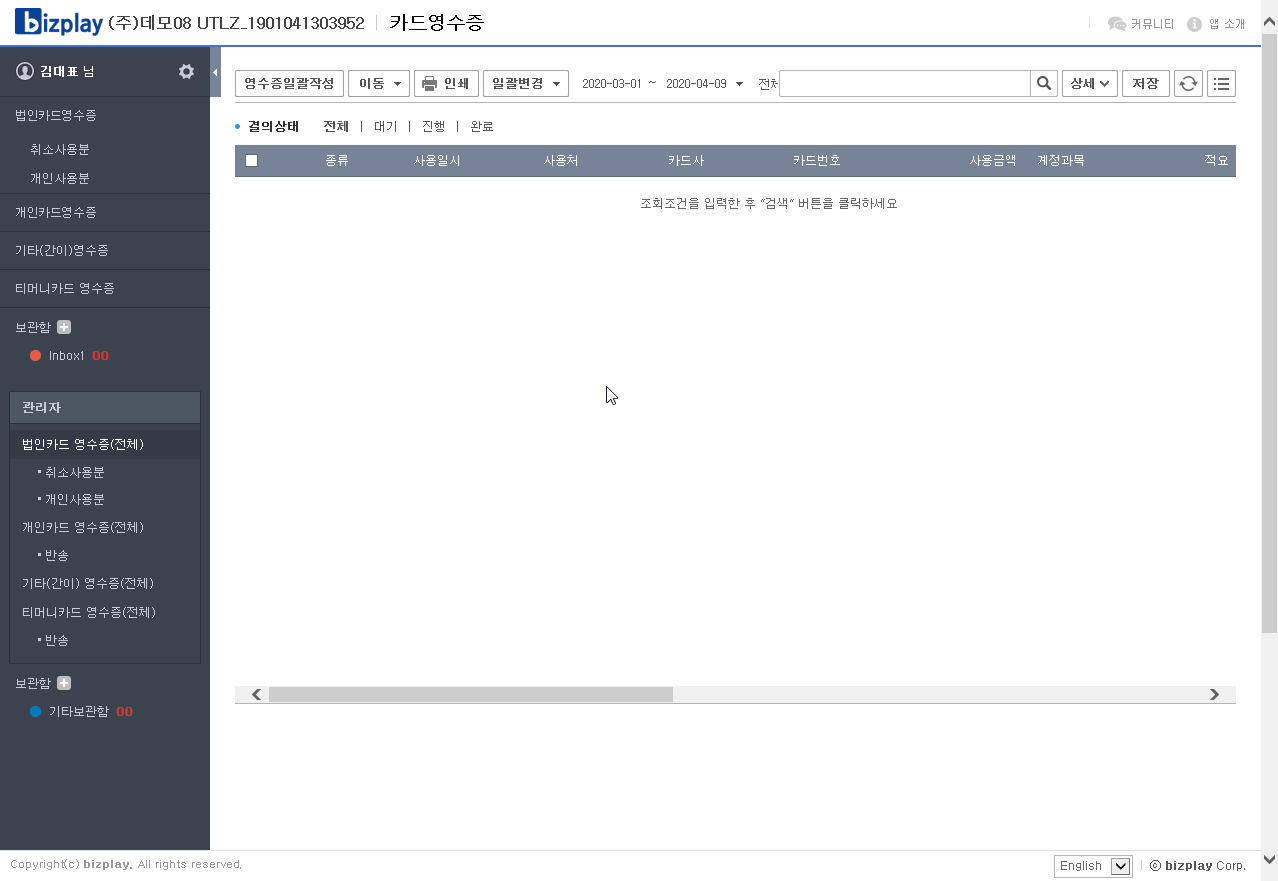
영수증 경비입력하기, 수정하기
관리자가 경비입력을 하거나, 직원이 입력한 내용을 확인하고 수정할 수 있습니다.
- 입력하거나 수정할 영수증을 클릭합니다.
- 경비내용을 입력한 후 저장을 클릭합니다.
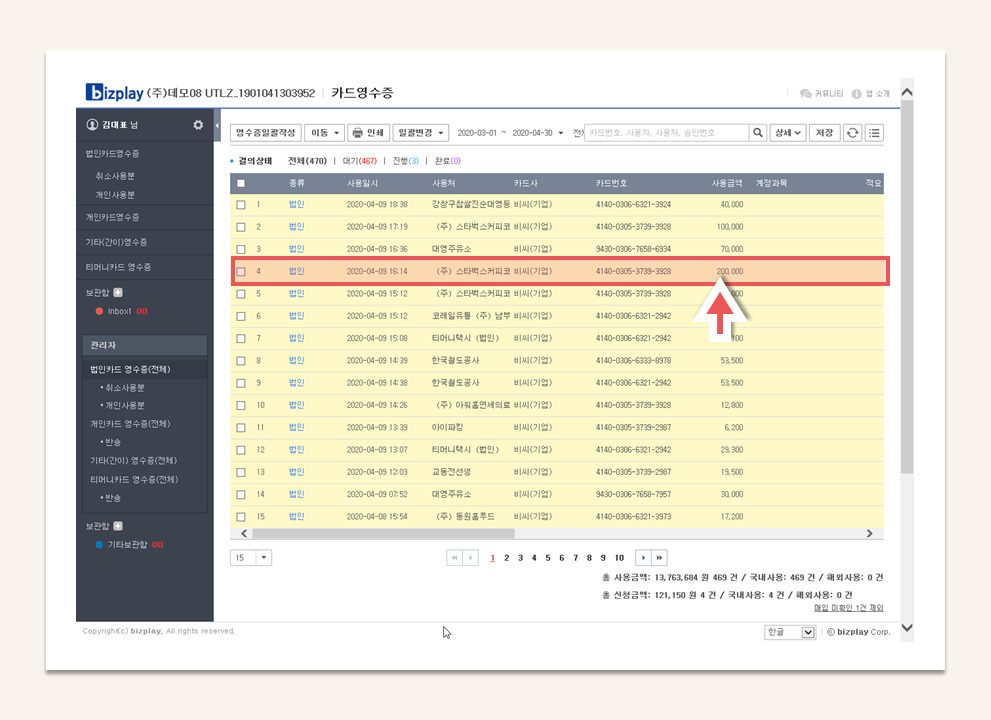
자주 묻는 질문
- 관리자 별로 조회해야 하는 카드가 있거나 사업장별로 권한관리를 할 수 있나요?
A) 앱의 마스터 관리자만 설정할 수 있는 관리자 권한관리메뉴에서 일반관리자에 대한 권한을 부여할 수 있습니다.
💡 관련 가이드는 가장 하단의 '카드영수증APP_01.관리자전체내역 조회' 파일을 다운로드받아 압축을 풀어 확인해 주시기 바랍니다.
취소사용분 내역 관리
경비에 사용한 카드를 취소했을 경우 직원은 이를 취소사용분으로 이동하여 경비처리를 생략할 수 있습니다.
관리자는 직원이 취소 내역으로 분류한 영수증을 조회하고, 필요 시에 이동한 내역을 취소(일반사용으로 분류)할 수 있습니다.
취소사용분내역 조회하기
- 카드영수증APP을 실행합니다.
- 관리자메뉴의 법인카드영수증(전체) > 취소사용분 메뉴를 클릭하여 이동합니다.
- 기간을 입력하고 검색 버튼을 클릭하여 내용을 조회합니다.
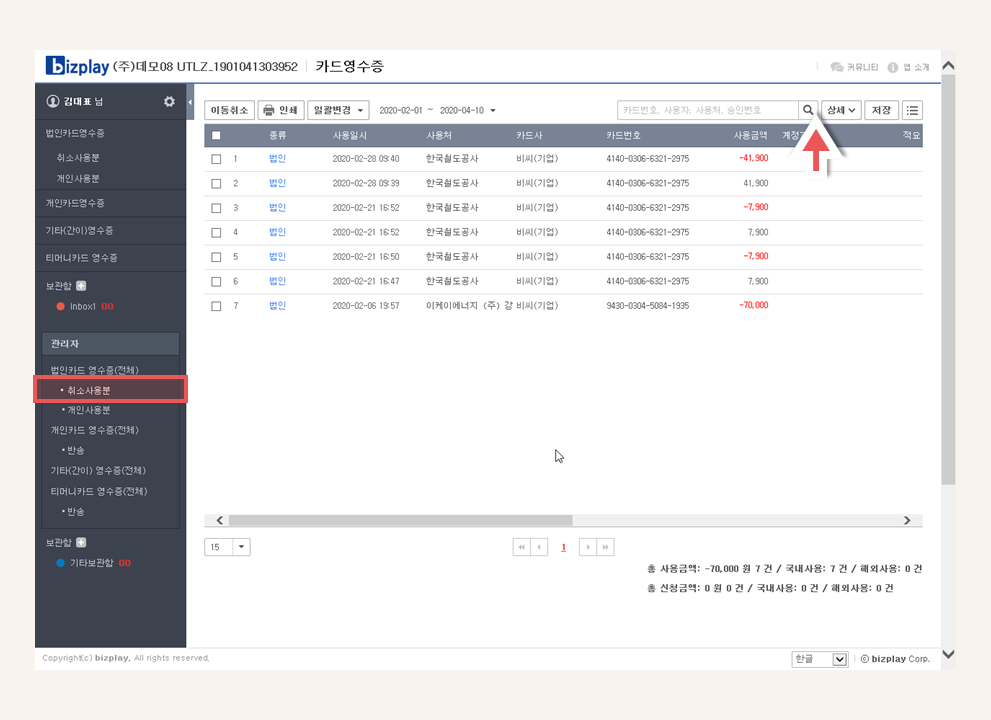
영수증 이동취소하기
직원이 취소내역으로 이동한 영수증에 대해서 관리자가 이에 해당 하지않을 경우에는 경비입력을 위해서 이동을 취소할 수 있습니다.
- 이동을 취소할 영수증을 체크합니다.
- 이동취소 버튼을 클릭합니다.
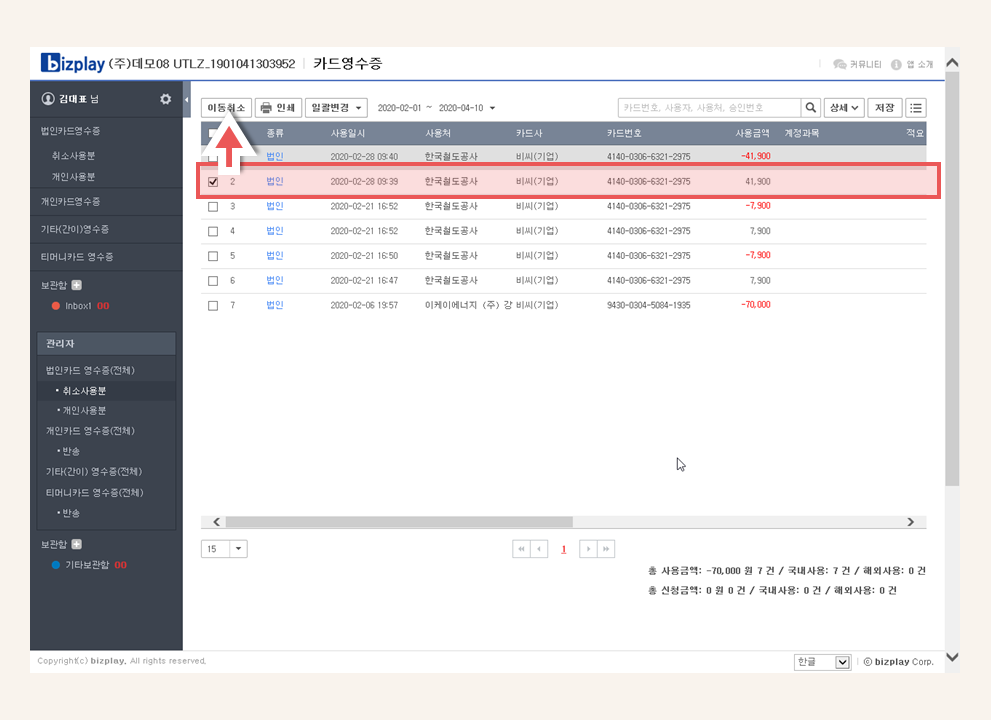
이동취소한 영수증과 동일한 승인번호가 있는 경우 이를 알려 주고 같이 이동취소를 할 수 있습니다.
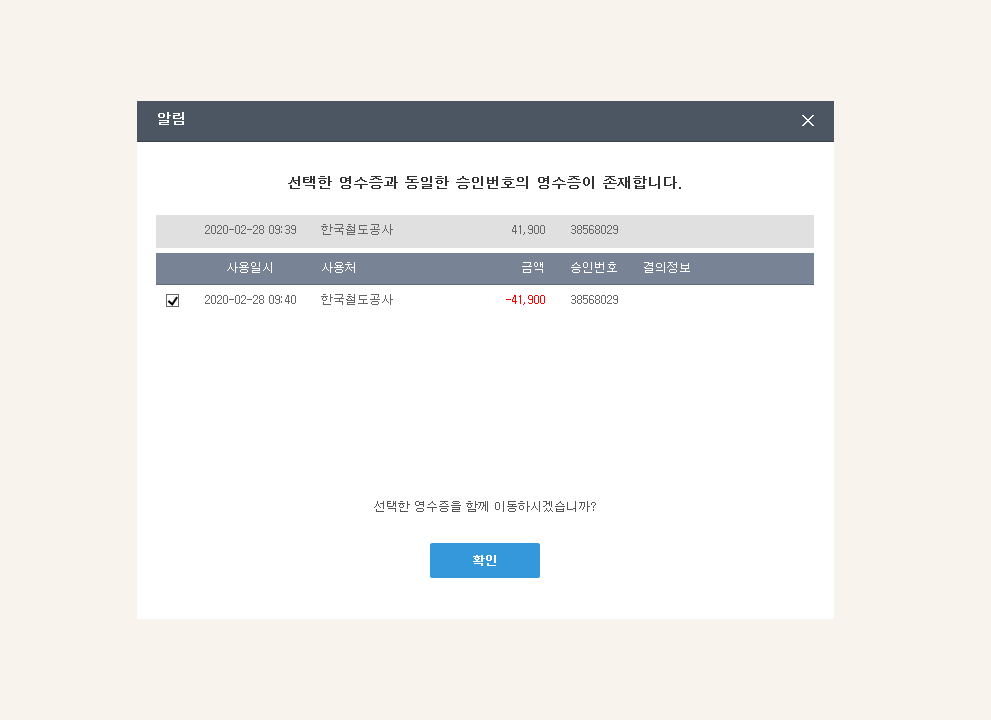
자주 묻는 질문
- 마이너스로 표기된 취소영수증만 취소내역으로 이동될 수 있나요?
A) 당일취소 또는 기타 사유로 취소한 영수증인데도 승인 영수증 또는 취소영수증이 없을 수 있습니다. 그렇기에 직원은 취소사용분으로 취소와 관련된 영수증 전체 또는 일부를 이동할 수 있습니다.
💡 관련 가이드는 가장 하단의 '카드영수증APP_02.취소내역조회' 파일을 다운로드받아 압축을 풀어 확인해 주시기 바랍니다.
개인사용분 내역 관리
직원이 회사의 법인카드를 개인 용도로 사용했을 경우에 관리자는 이를 확인하고 개인 용도 사용에 대한 입금확인 및 개인사용분 이동 취소를 할 수 있습니다.
개인사용분내역 조회하기
- 카드영수증APP을 실행합니다.
- 관리자메뉴의 법인카드영수증(전체) > 개인사용분 메뉴를 클릭하여 이동합니다.
- 기간을 입력하고 검색 버튼을 클릭하여 내용을 조회합니다.
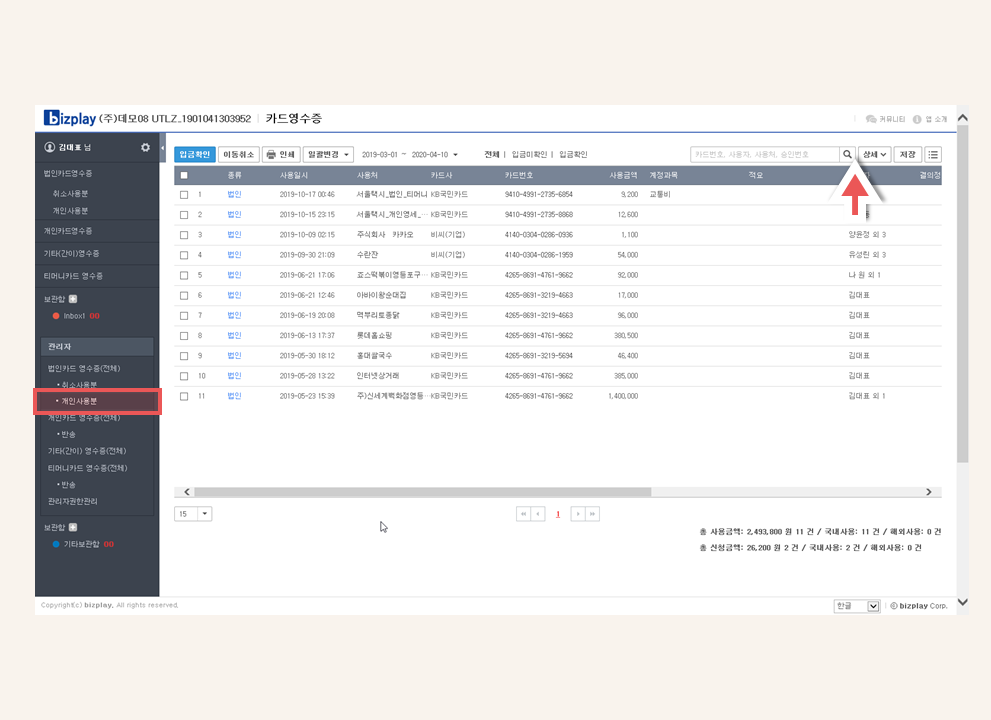
입금미확인, 입금확인 분류하여 조회하기
탭을 이용하여 입금미확인 내역과 입금확인을 분류하여 조회할 수 있습니다.
- 법인카드영수증(전체) > 개인사용분 메뉴를 클릭하여 실행합니다.
- 조회하려는 기준에 따라서 분류탭인 전체 | 입금미확인 | 입금확인을 클릭합니다.
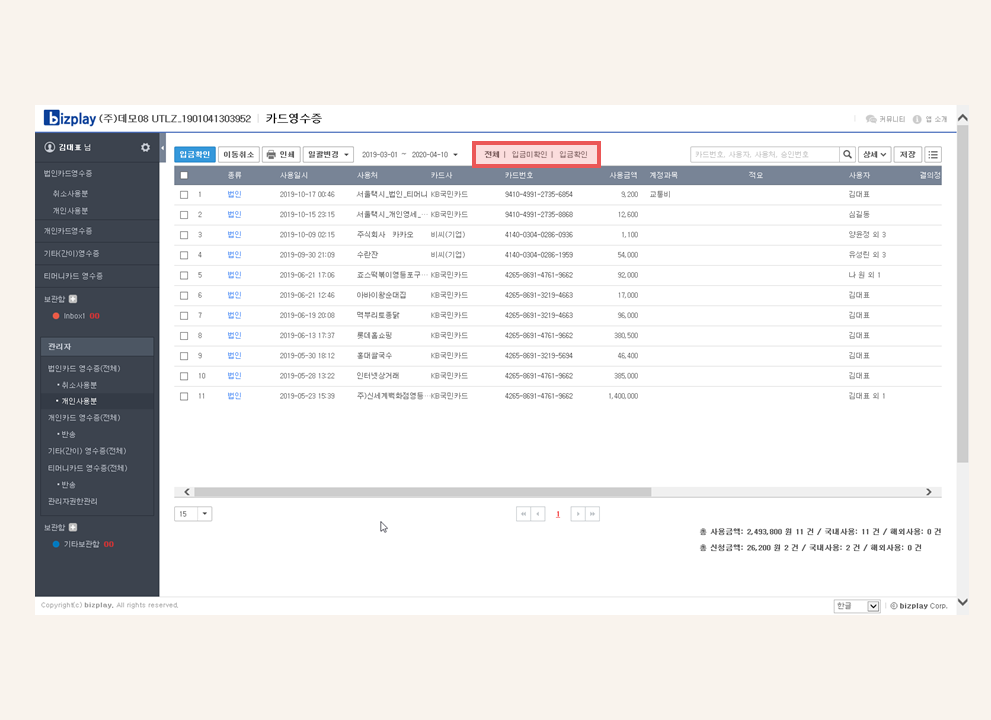
입금확인하기
직원이 개인사용분으로 사용한 법인카드에 대해서 회사로 입금하였을 경우 입금확인 기능을 이용해서 이를 분류해둘 수 있습니다.
- 입금확인 할 영수증을 체크합니다.
- 입금확인 버튼을 클릭합니다.
- 입금받은 날짜를 입력합니다.
- 저장 버튼을 클릭하여 저장합니다.
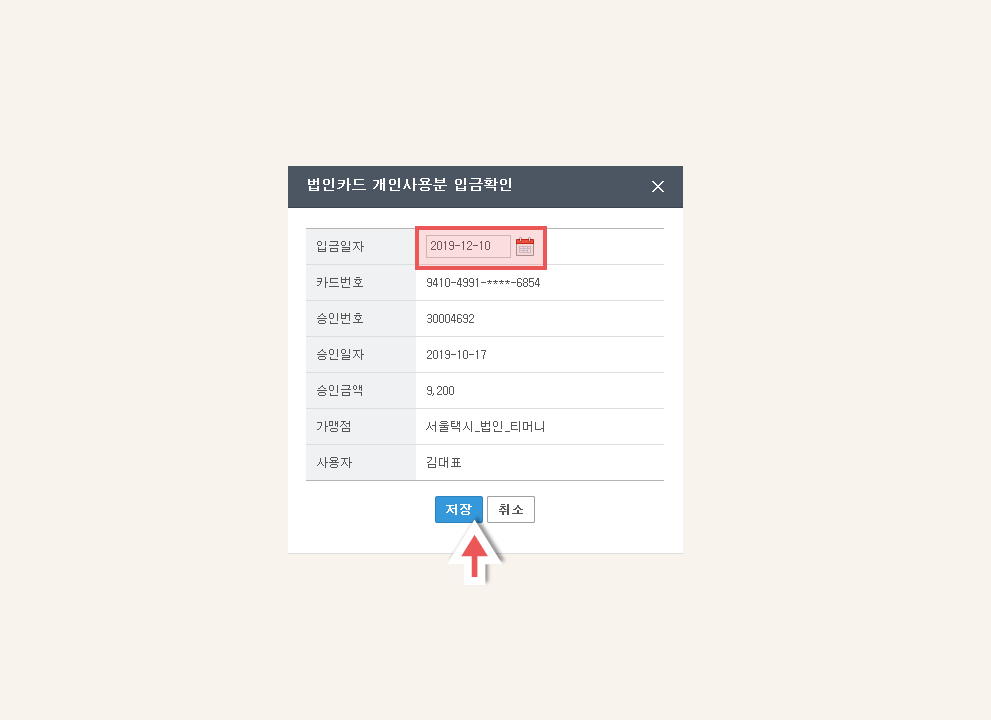
💡 관련 가이드는 가장 하단의 '카드영수증APP_03.개인사용분 내역관리' 파일을 다운로드받아 압축을 풀어 확인해 주시기 바랍니다.
영수증 마감하기
회사의 업무 설정에 따라서 비즈플레이의 영수증 마감 기능을 이용할 수 있습니다. 영수증을 마감하면 직원의 영수증 경비입력의 수정이나 신규입력이 제한됩니다. 관리자는 마감이 되어도 경비입력 및 수정이 가능합니다.
영수증 마감 설정하기
영수증 마감에 대한 설정은 환경설정APP에서 할 수 있습니다.
- 환경설정APP을 클릭하여 실행합니다.
- 기타환경설정 메뉴를 클릭합니다.
- 영수증 마감 메뉴를 클릭합니다.
- 마감 시 제한사항, 자동마감에 대한 설정을 합니다.
- 사용설정ON을 클릭하여 실행합니다.
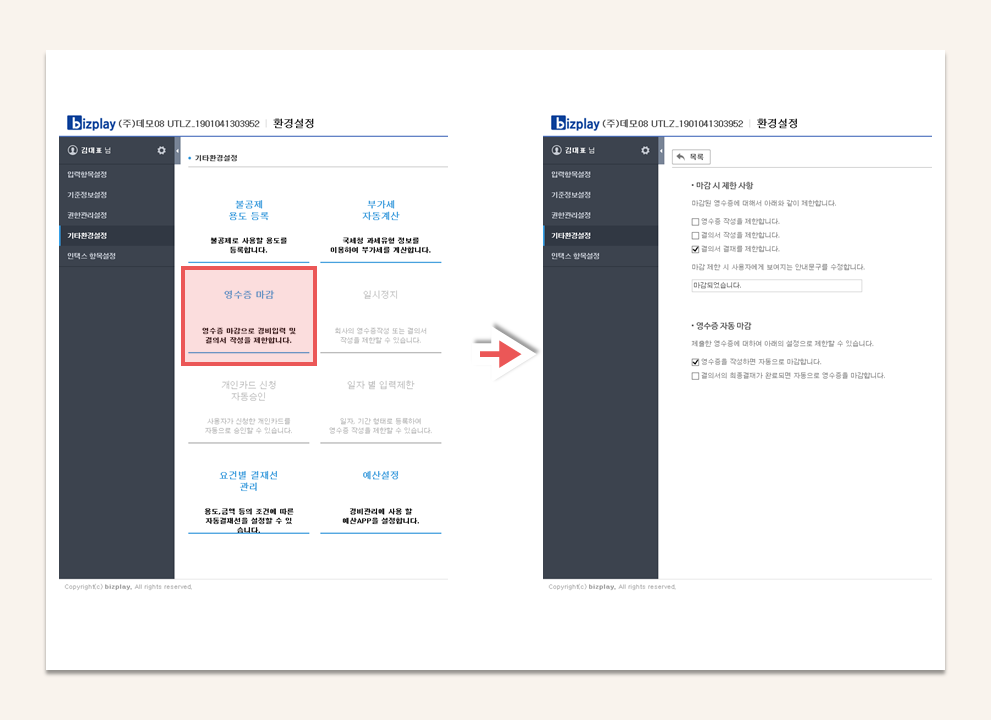
영수증 마감하기
영수증 개별 마감하기
직원의 신규 입력 또는 기존 입력을 변경하지 못하게 마감처리를 할 수 있습니다
- 마감하고자 하는 영수증 종류 별 메뉴를 클릭합니다.
- 기간 및 검색 버튼을 클릭하여 영수증을 조회합니다.
- 마감하려는 영수증을 클릭하여 실행합니다.
- 우측 하단의 마감 버튼을 클릭합니다.
- 저장 버튼을 클릭하여 저장합니다.
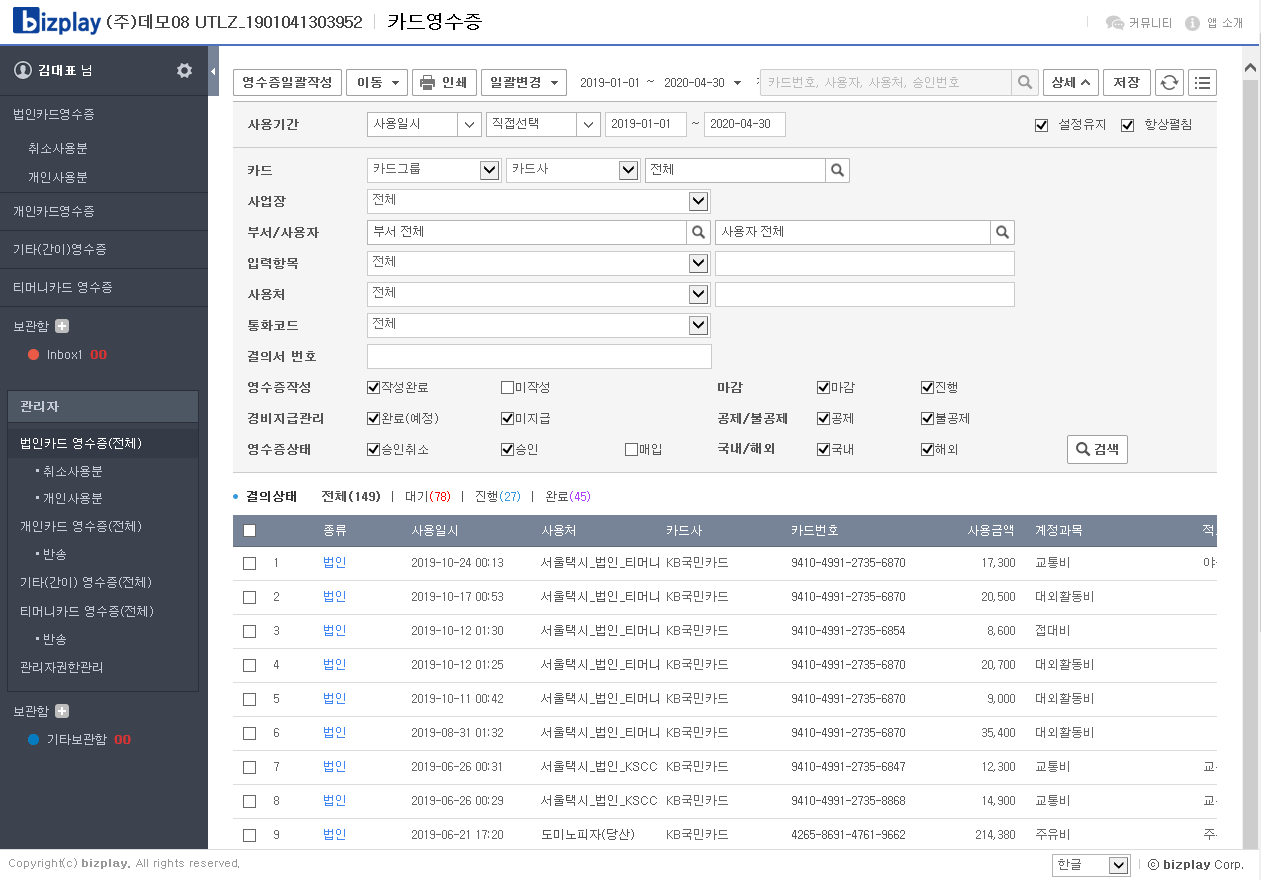
영수증 일괄 마감하기
- 마감하고자 하는 영수증 종류 별 메뉴를 클릭합니다.
- 기간 및 검색 버튼을 클릭하여 영수증을 조회합니다.
- 마감하려는 영수증을 여러 건 클릭하여 실행합니다.
- 좌측 상단의 일괄변경 > 영수증 마감 버튼을 클릭하여 실행합니다.
- 마감될 영수증을 확인하고 확인 버튼을 클릭하여 저장합니다.

마감된 영수증 확인하기
마감된 영수증은 회색으로 변경되며 상세검색으로도 조회할 수 있습니다.
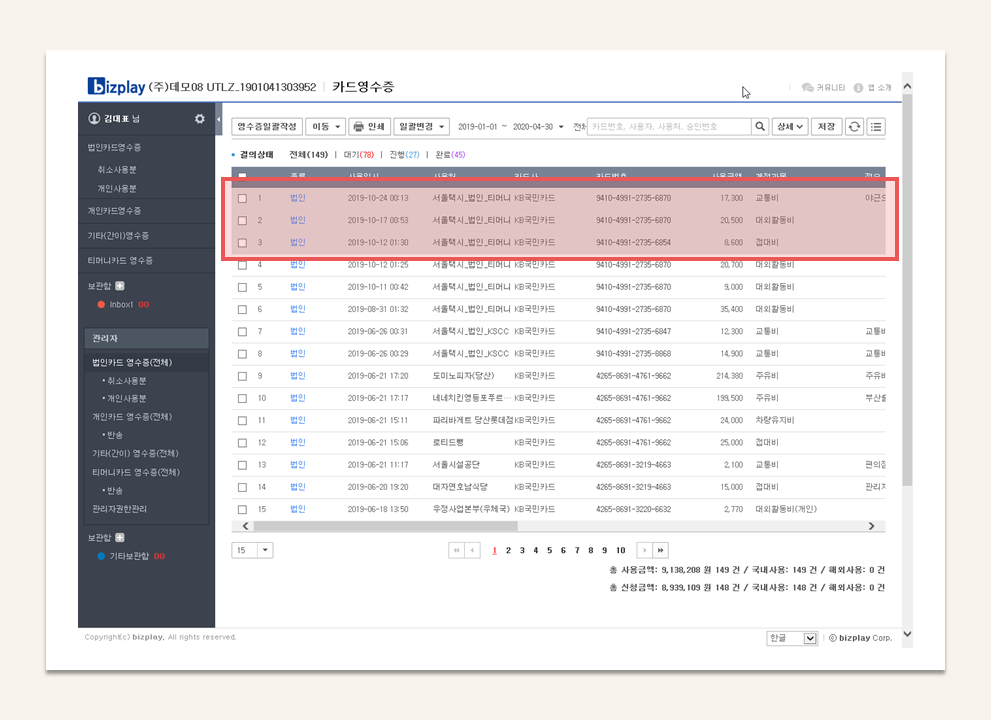
영수증 마감 해제하기
영수증의 마감 해제는 영수증 마감의 역순으로 진행합니다.
영수증 개별 마감 해제하기
- 마감을 해제 하고자 하는 영수증 종류 별 메뉴를 클릭합니다.
- 기간 및 검색 버튼을 클릭하여 영수증을 조회합니다.
- 영수증을 클릭하여 실행합니다.
- 우측 하단의 마감 버튼을 클릭하여 선택을 해제합니다.
- 저장 버튼을 클릭하여 저장합니다.
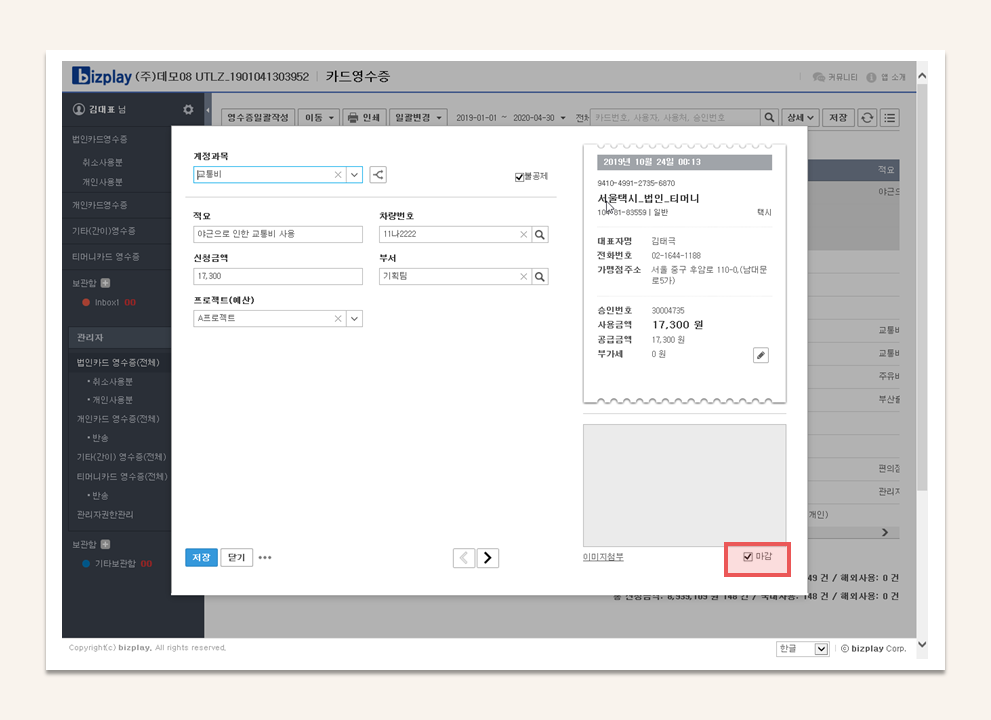
영수증 일괄 마감 해제하기
- 마감을 해제하고자 하는 영수증 종류 별 메뉴를 클릭합니다.
- 기간 및 검색 버튼을 클릭하여 영수증을 조회합니다.
- 마감 해제하려는 영수증을 여러 건 선택하여 실행합니다.
- 좌측 상단의 일괄변경 > 영수증 마감 버튼을 클릭하여 실행합니다.
- 마감될 영수증을 확인하고 확인 버튼을 클릭하여 저장합니다.
💡 관련 가이드는 가장 하단의 '카드영수증APP_04.영수증마감' 파일을 다운로드받아 압축을 풀어 확인해 주시기 바랍니다.
관리자권한관리 설정하기
영수증APP의 앱 담당자로 되어 있으면 회사의 전체 영수증을 조회할 수 있습니다. 사업장이 여러 개 이거나 부서 또는 카드 별로 영수증 관리자가 나뉘어 있는 경우 관리자 권한관리 기능을 이용하여 담당자의 영수증 권한을 다르게 부여할 수 있습니다.
앱 마스터 담당자 확인, 변경하기
관리자 권한관리를 설정하기 위해서는 권한을 주기 위한 앱의 앱 마스터 담당자로 지정이 되어 있어야 합니다. 앱 마스터 담당자를 확인하거나 변경하는 절차는 아래와 같습니다.
- 앱 담당자 또는 회사관리자로 비즈플레이에 로그인을 합니다.
- 맨 좌측 상단에 위치한 회사 아이콘을 클릭하여 실행합니다.
- 좌측 메뉴 중 나의 관리앱을 클릭하여 이동합니다.
- 앱 중에 카드영수증APP의 앱 담당자의 연필아이콘을 클릭하여 실행합니다.
- 앱 마스터 담당자를 확인하고 필요 시 M 아이콘을 클릭하여 변경합니다.
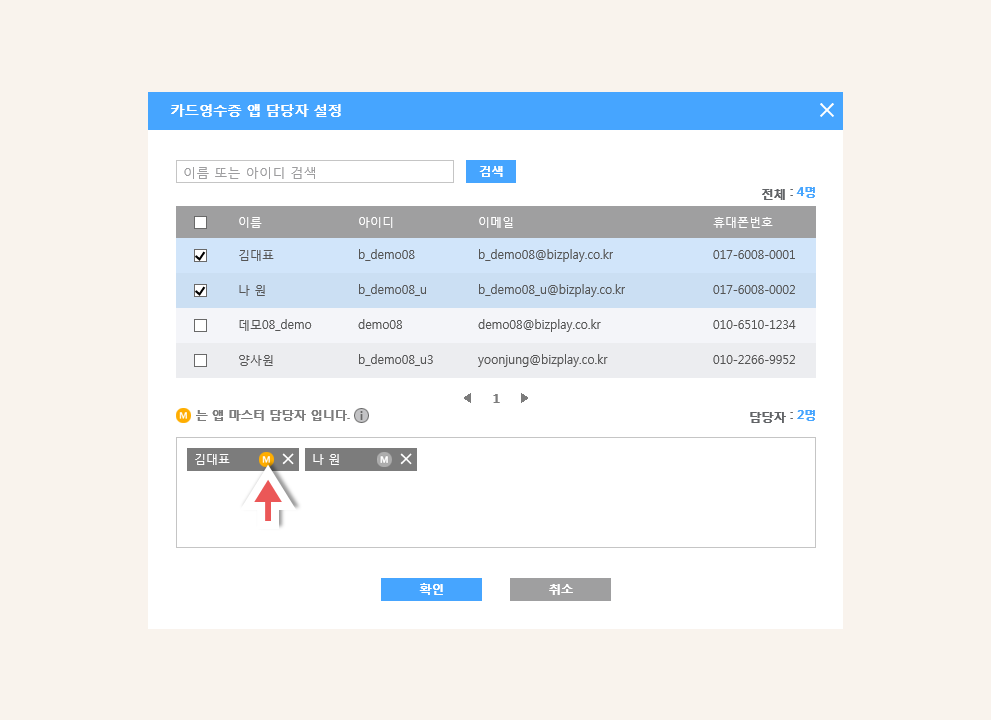
권한 그룹 만들기
관리자에 대한 권한은 그룹 별로 정책을 생성하여 지정이 가능합니다.
- 앱 마스터 담당자로 카드영수증APP을 실행합니다.
- 관리자 > 관리자권한관리 메뉴를 클릭하여 실행합니다.
- 등록 버튼을 클릭하여 그룹을 생성합니다.
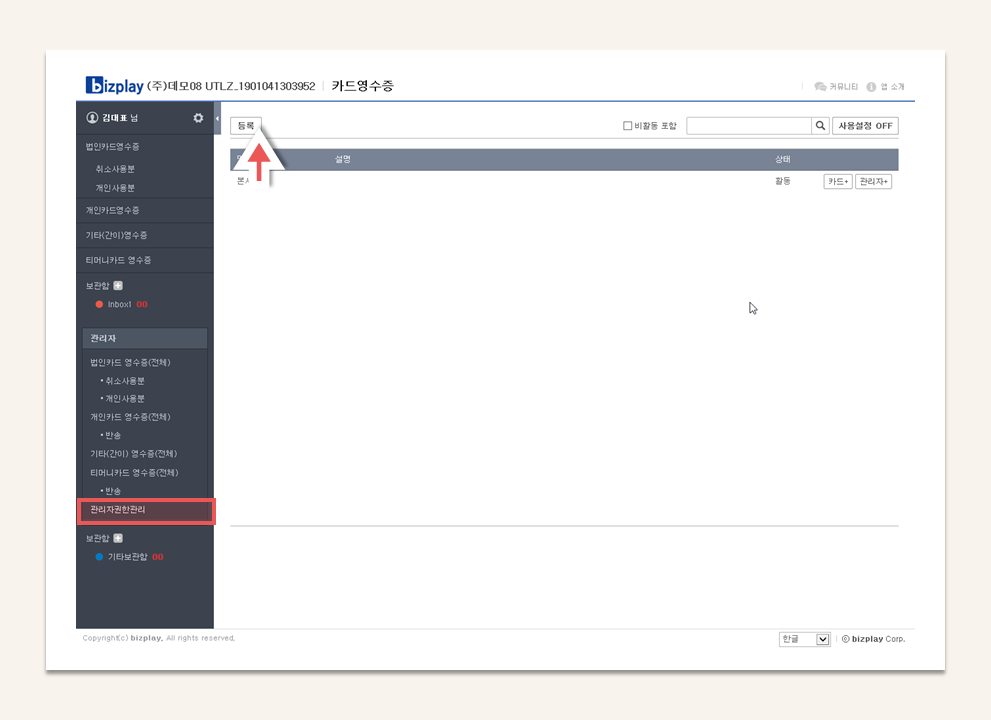
등록한 그룹에 카드 추가하기
등록한 그룹에 권한을 부여할 카드를 추가합니다.
- 권한을 추가할 그룹의 우측 카드+ 버튼을 클릭합니다.
- 추가할 카드를 왼쪽에서 오른쪽으로 옮겨놓습니다.
- 추가할 카드의 사업장 기준으로 왼쪽에서 오른쪽으로 옮겨놓습니다.
- 저장 버튼을 클릭하여 내용을 저장합니다.
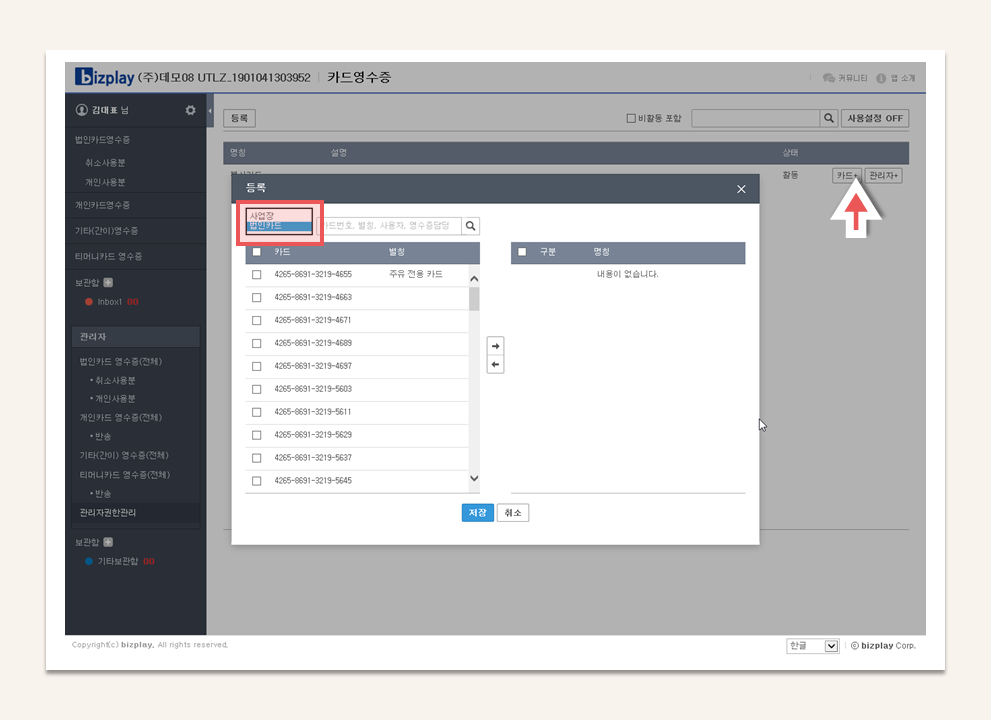
등록한 그룹에 관리자 추가하기
- 등록된 그룹에 카드+ 버튼을 클릭하여 해당 그룹을 조회할 수 있는 카드를 추가합니다.
- 등록된 그룹에 b 버튼을 클릭하여 해당 그룹에 권한을 부여할 관리자를 지정합니다.
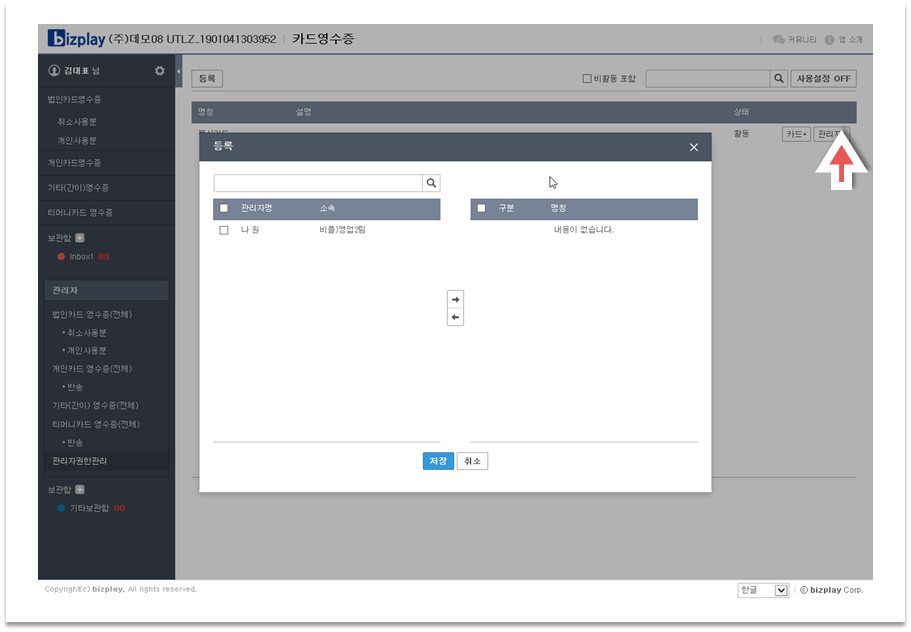
관리자가 보이지 않는다면 앱 담당자로 지정이 되지 않은 경우입니다. 회사APP > 나의관리앱에서 앱 담당자로 지정할 수 있습니다.
관리자권한관리 설정 ON하기
권한을 추가하였으면 설정을 ON하여 활성화 시킵니다.
- 우측 상단의 사용설정 OFF 버튼을 클릭합니다.
- 사용을 클릭합니다.
- 저장 버튼을 클릭하여 상태를 저장합니다.
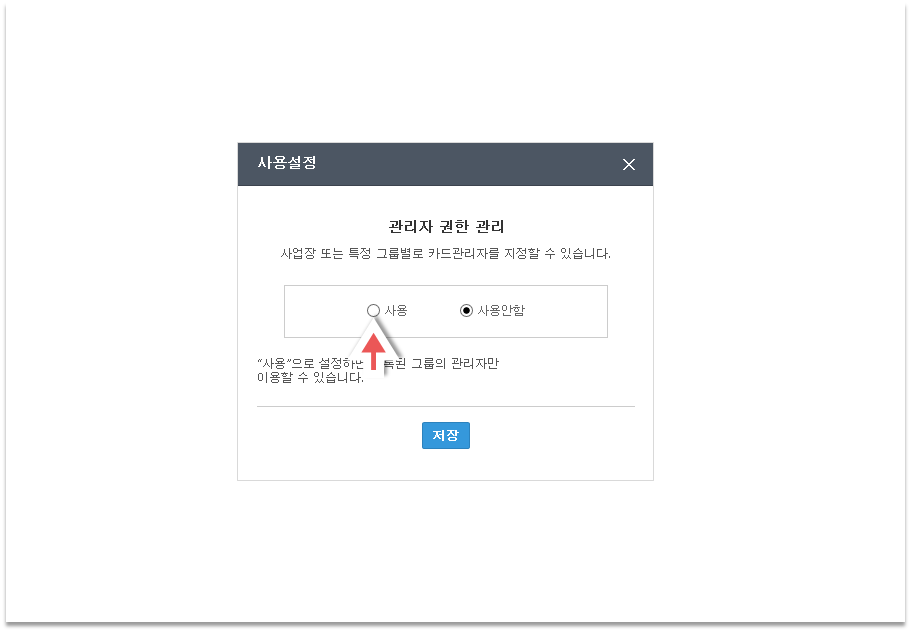
※ ON으로 설정한 이후에는 권한 그룹에 추가가 된 담당자만 영수증 조회가 가능하고, 권한 추가가 안된 담당자는 영수증 조회가 되지 않습니다.
💡 관련 가이드는 가장 하단의 '카드영수증APP_06.관리자권한관리 설정하기' 파일을 다운로드받아 압축을 풀어 확인해 주시기 바랍니다.
회사 보관함 이용하기
회사 관리자는 회사의 전체 영수증을 대상으로 정산이 안된 영수증, 마감예정 영수증, 특정 사용처의 영수증 등 업무 용도로 보관함을 만들어 관리가 가능합니다.
보관함 만들기
- 카드영수증APP을 클릭하여 실행합니다.
- 좌측 관리자 영역 아래에 있는 보관함에 + 버튼을 클릭합니다.
- 색상을 선택합니다.
- 보관함 명칭을 입력합니다.
- 만들기를 클릭하여 보관함을 생성합니다.
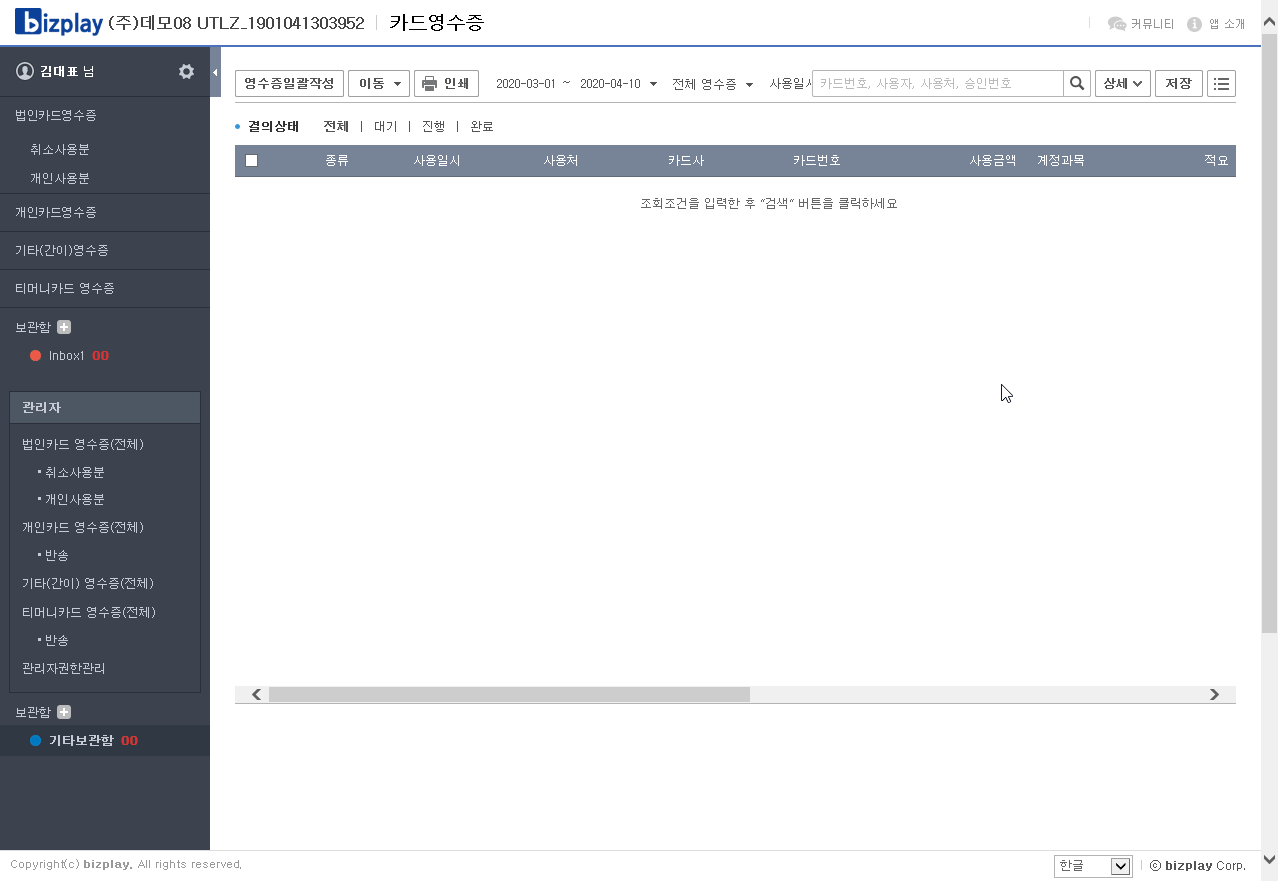
보관함으로 영수증 이동하기
영수증을 선택하여 만들어 놓은 보관함으로 이동이 가능합니다.
- 영수증의 종류 별 메뉴를 클릭합니다. (법인카드, 개인카드, 기타영수증 등)
- 기간 및 검색 버튼을 클릭하여 영수증을 조회합니다.
- 보관함으로 이동하려는 영수증을 체크합니다.
- 좌측 상단의 이동 버튼을 클릭합니다.
- 이동하려는 보관함을 클릭합니다.
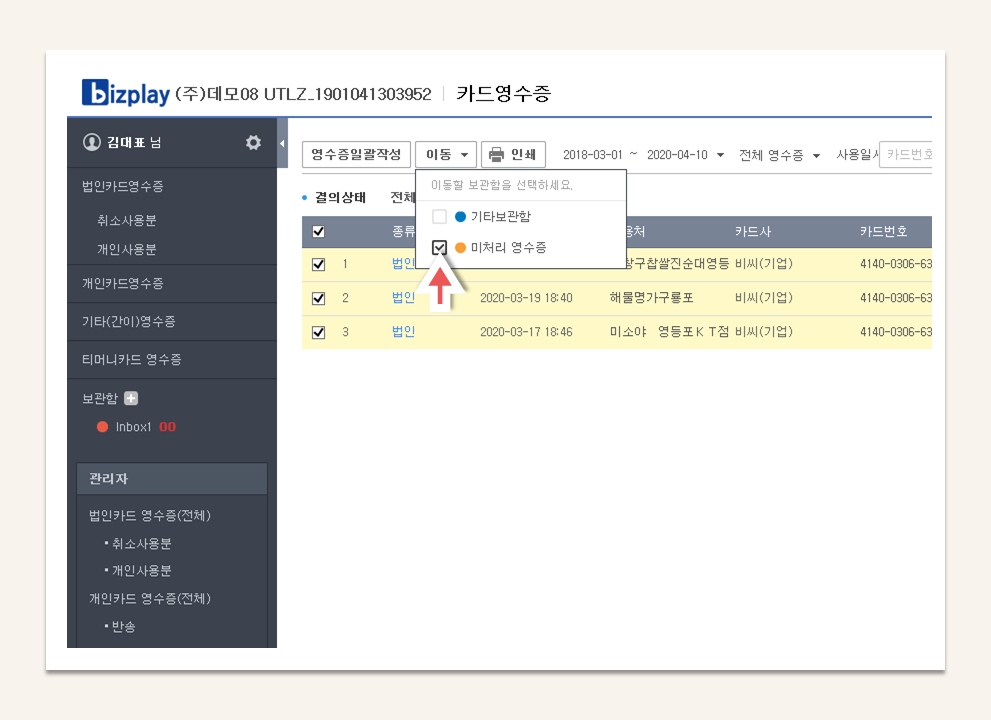
보관함에서 영수증 내보내기
보관함으로 이동한 영수증은 내보내기를 할 수 있습니다. 내보내진 영수증은 실제 삭제되는 것이 아니라 보관함에서만 제외되는 것이며, 해당 영수증 종류 별 조회 메뉴에서 동일하게 확인이 가능합니다.
- 보관함을 클릭하여 실행합니다.
- 돋보기 버튼을 클릭하여 영수증을 조회합니다.
- 내보낼 영수증을 체크합니다.
- 이동 버튼을 클릭합니다.
- 체크되어져 있는 보관함을 클릭하여 체크를 해제합니다.
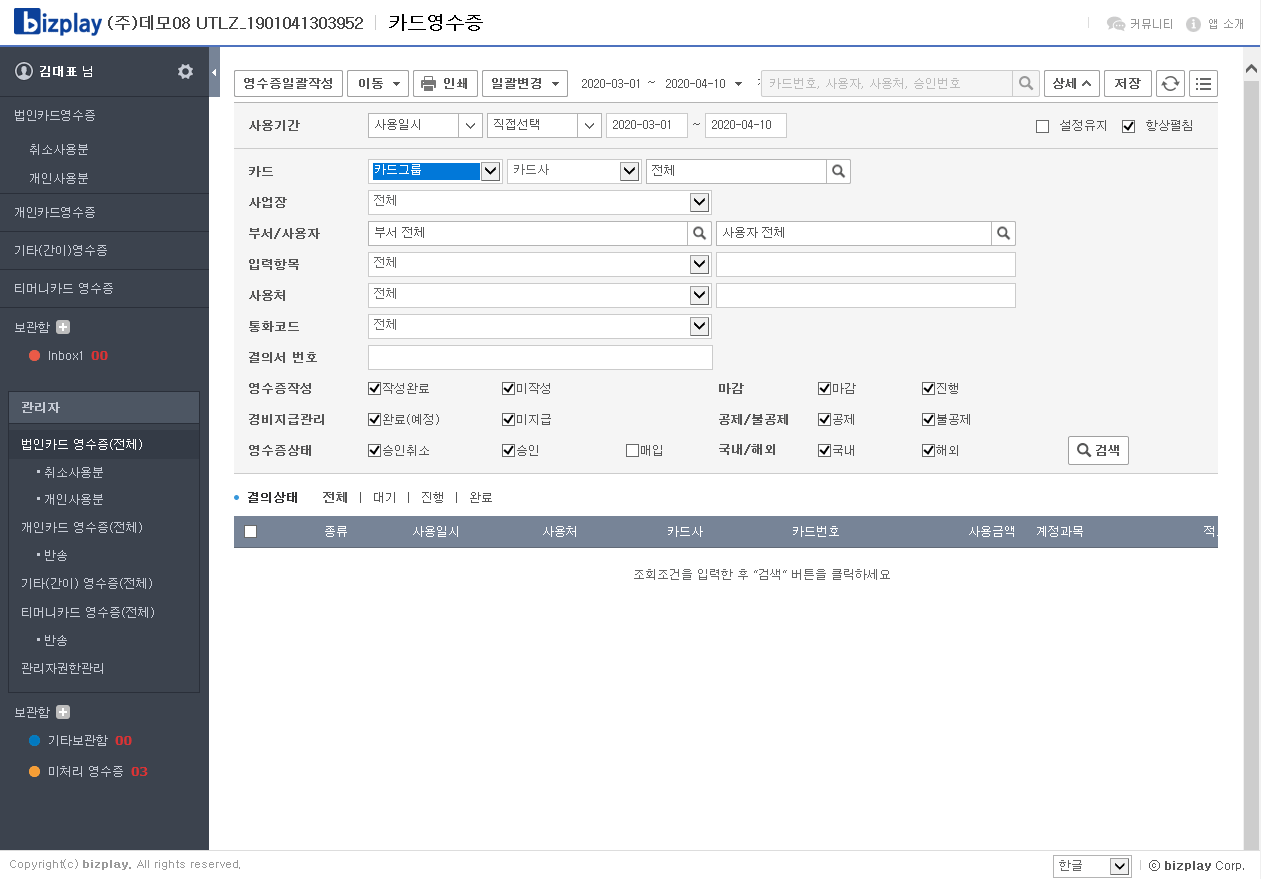
보관함 이름, 색상 변경하기
만들어 놓은 보관함의 이름을 변경합니다.
- 변경할 보관함에 마우스를 가져갑니다.
- 연필 모양의 아이콘을 클릭합니다.
- 색상 또는 이름을 변경합니다.
- 저장 버튼을 클릭하여 변경된 내용을 저장합니다.
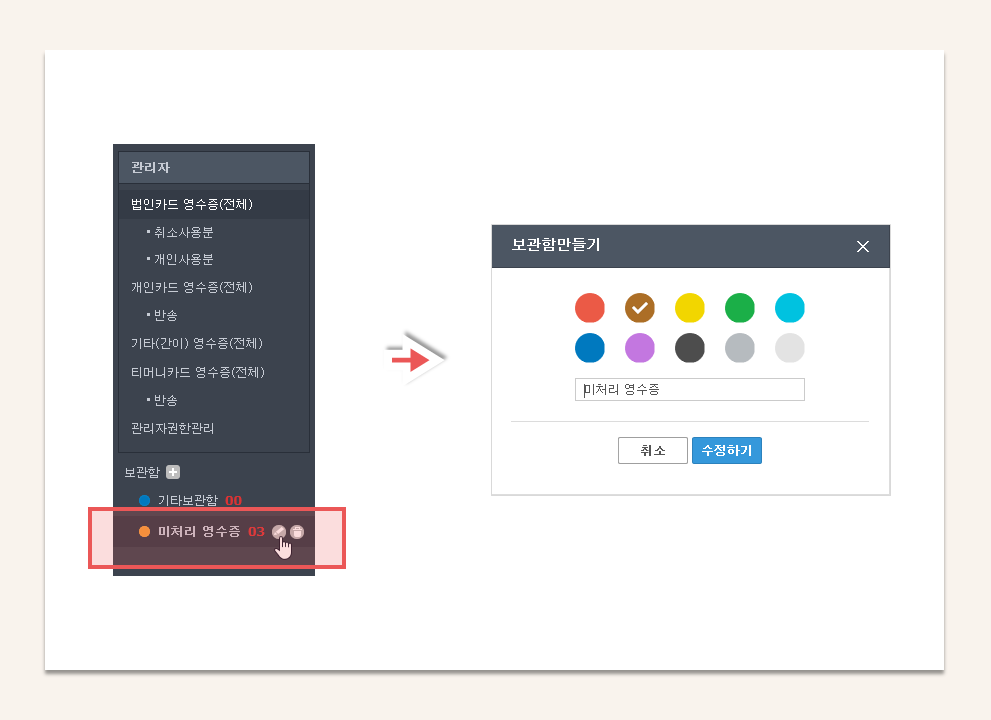
보관함 삭제하기
만들어 놓은 보관함을 삭제합니다. 보관함을 삭제하여도 영수증이 실제로 삭제되는 것은 아닙니다. 해당 영수증들은 영수증 종류 별 메뉴에서 조회가 가능합니다.
- 변경할 보관함에 마우스를 가져갑니다.
- 휴지통 모양의 아이콘을 클릭합니다.
- 확인창이 출력되면 예를 클릭하여 삭제를 진행합니다.
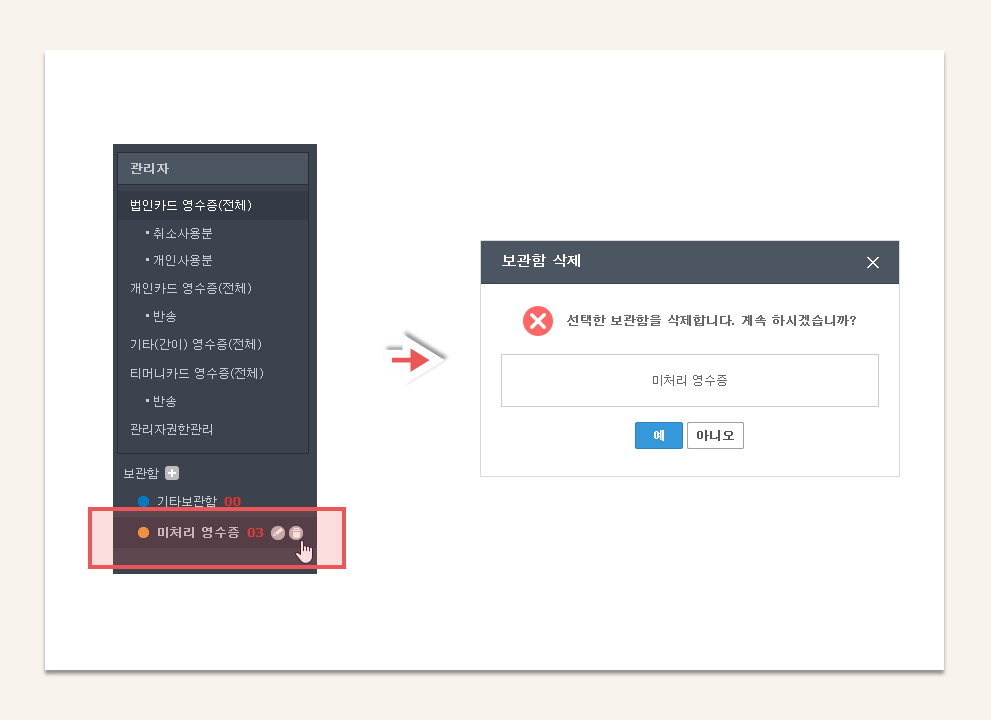
자주 묻는 질문
- 회사 보관함은 다른 사용자 또는 관리자와 공유가 가능한가요?
A) 보관함은 개인 별로 제공되고 있습니다. 관리자 및 사용자간의 공유는 지원하지 않습니다.
💡 관련 가이드는 하단의 '카드영수증APP_07.회사 보관함 이용하기' 파일을 다운로드받아 압축을 풀어 확인해 주시기 바랍니다.